Page 1
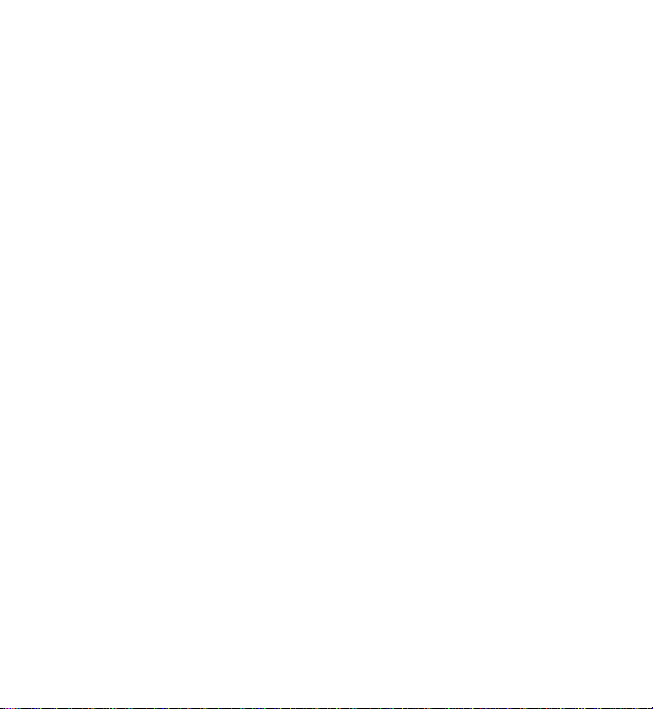
诺基亚
X5-01 用户手册
版本 1.0
Page 2
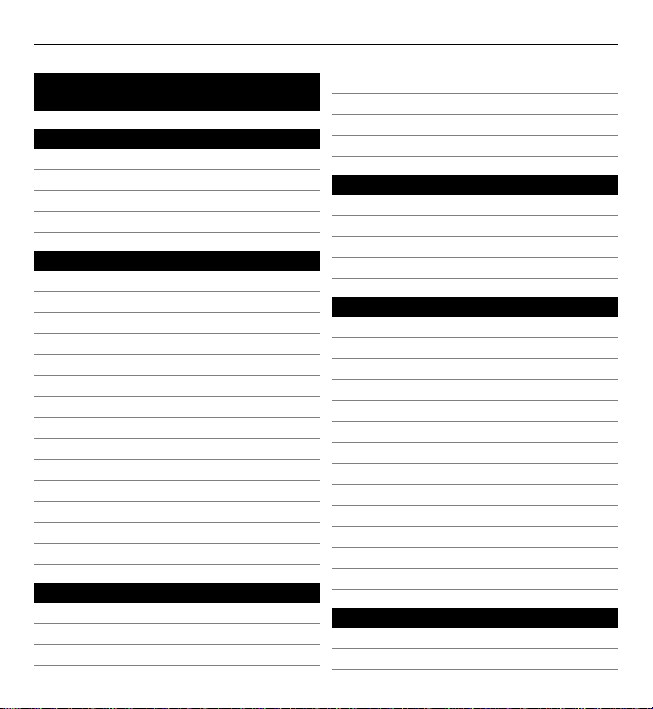
2 目录
目录
安全事项 5
关于您的设备 6
网络服务 7
共享存储空间 8
关于数字版权管理 8
使用入门 10
按键和组件 10
插入 SIM 卡和电池 11
存储卡 14
天线位置 16
打开或关闭设备 16
为电池充电 17
键盘锁 (键盘保护)19
音量控制 19
耳机 19
腕带 21
从您的原有设备复制内容 21
快捷方式 23
Ovi by Nokia 24
关于 Ovi 商店 25
您的设备 25
设备设置 25
设置向导 26
主屏幕 26
屏幕指示符号 28
输入文字 30
查找内容 33
搜索 33
对设备进行个性化设置 33
情景模式 33
选择铃声 35
更改屏幕主题模式 35
三维铃声 36
拨打电话 36
拨打电话 36
接听或拒绝接听来电 37
语音信箱 38
拨打会议通话 38
通过单键拨号拨打电话号码 39
呼叫等待 40
呼叫转接 40
呼叫限制 41
声控拨号 42
进行视频通话 43
接听或拒绝接听视频通话 44
视频共享 44
通话与数据记录 47
名片夹 48
储存和编辑姓名及号码 48
管理姓名和电话号码 48
Page 3
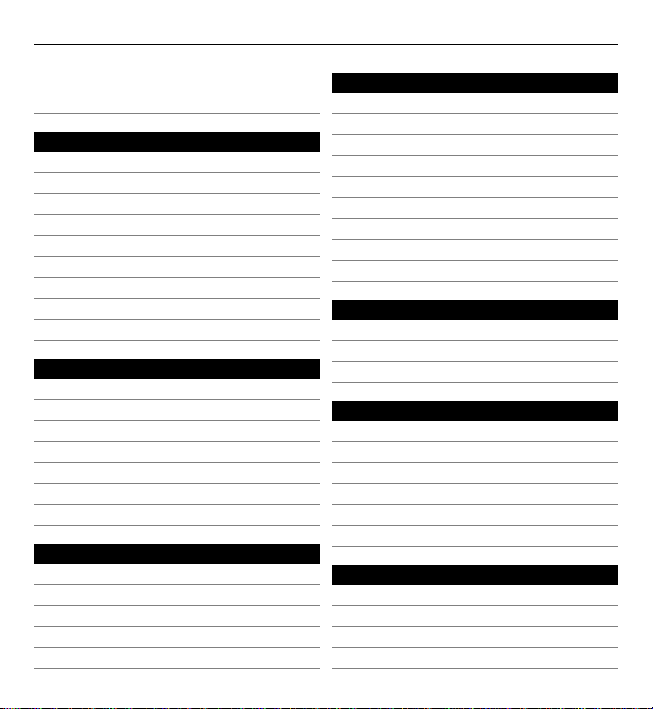
目录 3
联系人的铃声、图像和提示文
字 49
信息 50
关于信息 50
编写和发送信息 51
检查未读信息数量 53
电子邮件 54
Nokia Messaging 57
关于聊天室 58
信息播报 58
语音 59
信息设置 60
音乐和音频 63
音乐键 63
音乐播放器 63
声控播放 67
诺基亚播客 68
调频收音机 70
互联网收音机 71
录音器 72
图像和视频 72
照相/摄像机 72
多媒体 74
照片 75
视频中心 76
RealPlayer 76
互联网 78
关于浏览器 78
浏览网络 78
浏览器工具栏 80
导航网页 80
网络订阅源和博客 81
书签 82
清除缓冲存储 83
断开连接 83
连接安全 83
时间管理 84
日历 84
设置时间和日期 87
闹钟 88
办公室应用程序 88
当前备忘 88
计算器 90
单位换算 90
Zip 管理器 91
记事本 92
汉英双向词典 92
连接功能 94
数据连接和接入点 94
网络设置 94
无线局域网 95
当前数据连接 98
Page 4
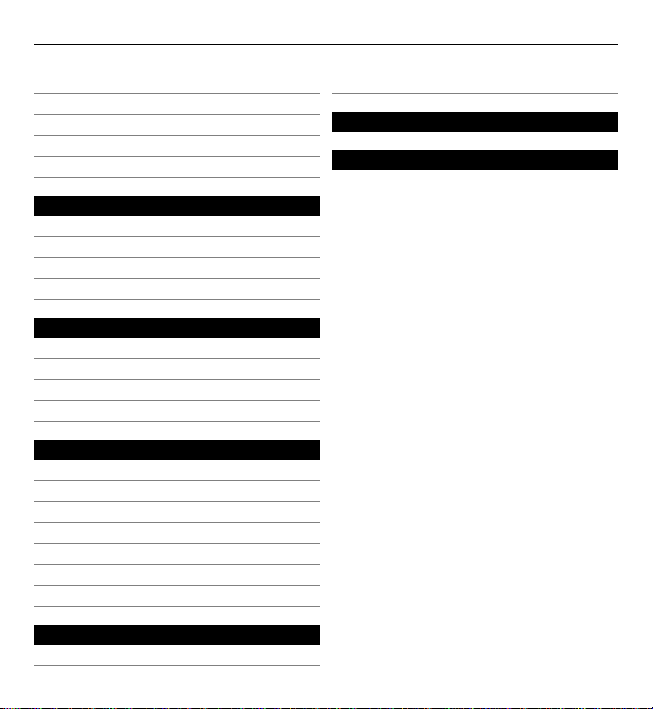
4 目录
同步 99
蓝牙 100
数据线 103
PC 连接 104
关于家庭网络 104
数据管理 105
安装或删除应用程序 105
文件管理 108
设备管理 109
关于许可证 111
设置 111
应用程序设置 111
设备和 SIM 卡安全性 112
配件设置 112
恢复原厂设定 113
查找帮助 113
支持 113
随时更新设备软件 113
设备中的帮助 116
设置 116
密码 117
延长电池使用寿命 118
释放存储空间 119
绿色提示 120
节约能源 120
回收 120
产品及安全信息 121
索引 154
Page 5
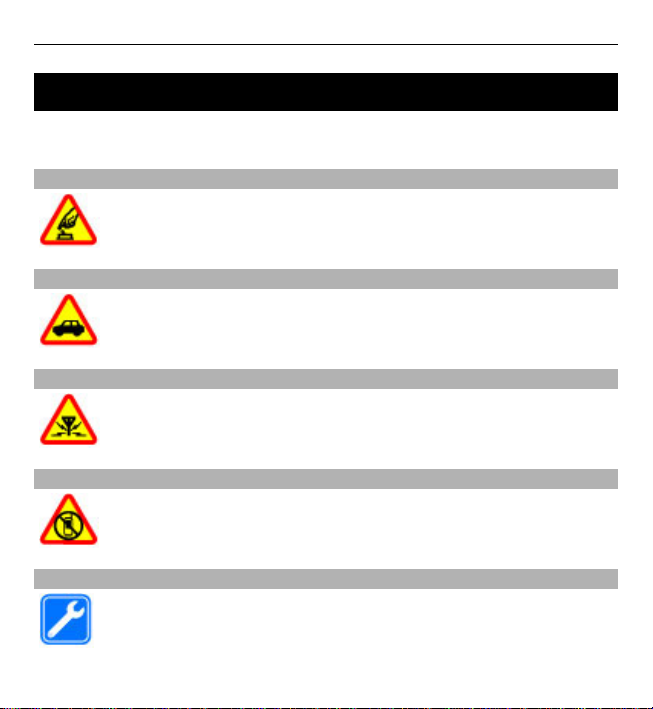
安全事项 5
安全事项
请阅读以下简明的规则。不遵守这些规则可能会导致危险或触犯法律。请
阅读完整用户手册以获取有关安全事项的更详细信息。
安全开机
当禁止使用无线设备或设备的使用会引起干扰或危险时,请不要
开机。
首先要注意交通安全
请遵守当地的所有相关法律法规。请尽量使用双手驾驶汽车。驾
车时首先要考虑交通安全。
干扰
所有的无线设备都可能受到干扰,从而影响性能。
在禁止使用手机的区域应关机
请遵守任何相关的限制规定。在飞机上、在医疗设备、燃料、化
学制品或爆破地点附近应关机。
使用合格的维修服务
只有合格的维修人员才可以安装或修理本设备。
Page 6
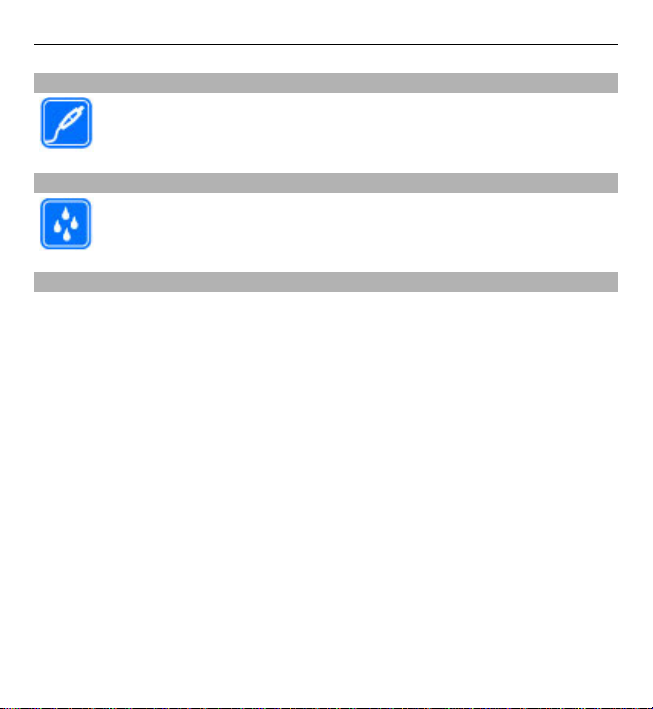
6 安全事项
配件和电池
必须使用经认可的配件和电池。请勿连接不兼容的产品。
防水性
本设备不具备防水性能。请保持其干燥。
关于您的设备
本用户手册中说明的无线设备适用于 (E)GSM 850/900/1800/1900 MHz
网络,以及 UMTS 900/1900/2100 MHz HSDPA 和 HSUPA 网络。有关
网络的更多信息,请向您的服务提供商咨询。
本设备支持若干连接方式,并且同计算机一样,可能遭到病毒及其他有害
内容的侵袭。在处理信息、连接请求,或在浏览网络和下载时请务必小
心。仅可安装和使用来源可靠的、能够提供必要安全保护的服务及其他软
件,例如,获得 Symbian Signed 认证或通过 Java Verified™ 测试的应用
程序,以抵制有害软件的侵扰。请考虑在设备及任何连接的计算机中安装
防病毒软件及其他安全软件。
您的设备中可能已预装了第三方互联网网站的书签和链接,并可能允许您
访问第三方网站。这些网站不属于诺基亚,诺基亚也不对这些网站进行认
可或承担任何责任。如果访问这些网站,请对其安全性或内容采取必要的
防范措施。
Page 7
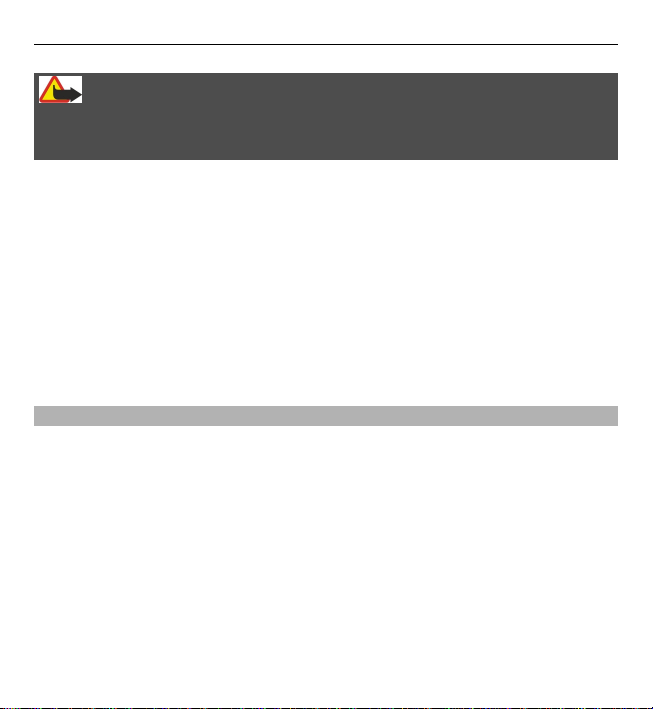
安全事项 7
警告:
要使用本设备的各项功能 (闹钟除外),必须先开机。当无线设备的使用可
能造成干扰或危险时,请不要开机。
使用本设备时,请遵守各项法律法规,尊重当地习俗、他人隐私及合法权
利 (包括版权)。您可能无法复制、修改或传送一些受版权保护的图像、音
乐及其他内容。
请为设备中储存的全部重要信息制作备份或保留一份手写记录。
连接任何其他设备时,请阅读该设备的用户手册以获得详细的安全说明。
请勿连接不兼容的产品。
本手册中的图像可能不同于设备屏幕上实际显示的图像。
有关设备的其他重要信息,请参见《用户手册》。
网络服务
您必须向无线服务提供商申请开通必要的服务后才可以使用本设备。某些
功能并非在所有网络上均受支持,其他功能可能要求您先与无线服务提供
商达成必要的协议后才可以使用它们。网络服务需要传输数据。请与您的
服务提供商联系,询问有关在使用注册网络和在其他网络漫游时的费用情
况。您的服务提供商可以解释收费标准。有些网络可能有一些限制条件,
会影响您使用本设备中某些需要网络支持的功能,例如,某些功能需要支
持基于 TCP/IP 协议以及与语言相关的字符来运行的特定技术,如 WAP
2.0 协议 (HTTP 和 SSL)。
您的服务提供商可能要求禁用或关闭设备的部分功能。此时,这些功能将
不会出现在设备功能表中。您的设备也可能有一些定制内容,如功能表名
称、功能表顺序和图标。
Page 8
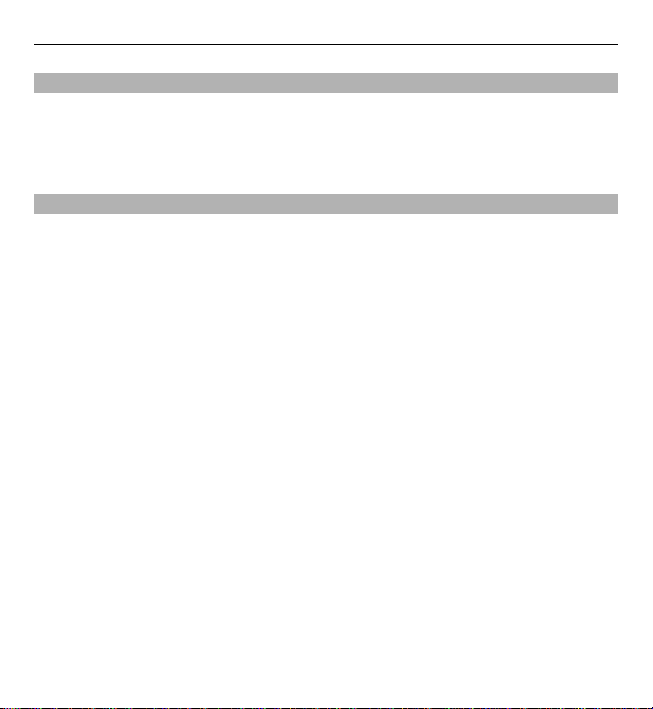
8 安全事项
共享存储空间
本设备的下述功能可能共享存储空间:例如彩信 (MMS)、电子邮件应用程
序、即时信息,。使用上述一项或多项功能可能会减少其他功能可以使用
的存储空间。如果您的设备显示存储空间已满,请删除一些储存在共享存
储空间的信息或内容。
关于数字版权管理
使用本设备时,请遵守各项法律法规,尊重当地习俗、他人隐私及合法权
利 (包括版权)。 您可能无法复制、修改或传送受版权保护的图像、音乐及
其他内容。
内容所有者可以使用不同类型的数字版权管理 (DRM) 技术保护其知识产
权,其中也包括版权。 本设备使用各种类型的数字版权管理软件访问受数
字版权管理保护的内容。 使用本设备,您可以访问受 WMDRM 10 和 OMA
DRM 2.0 保护的内容。 如果特定的数字版权管理软件未能保护内容,则
内容所有者可能要求撤销此类数字版权管理软件访问新的、受数字版权管
理保护的内容的权利。 撤销也可能禁止更新设备内已有的、受数字版权管
理保护的此类内容。 撤销此类数字版权管理软件不会影响使用受其他类型
数字版权管理保护的内容,也不会影响使用不受数字版权管理保护的内
容。
受数字版权管理保护的内容带有相关的许可证,许可证定义了您对内容的
使用权。
如果设备带有受 OMA 数字版权管理保护的内容,且要同时备份许可证和
内容,请使用诺基亚 Ovi 套件的备份功能。
其他传送方式可能无法传送许可证,而在对设备存储器进行格式化后,需
要将许可证和内容一起恢复才能继续使用受 OMA 数字版权管理保护的内
容。 当设备内的文件遭到损坏时,您也可能需要恢复许可证。
Page 9
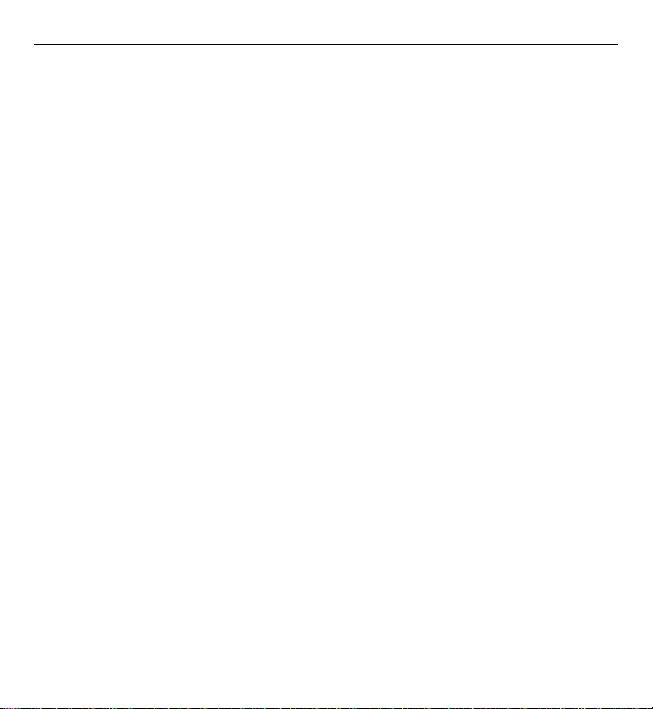
安全事项 9
如果您的设备带有受 WMDRM 保护的内容,则在对设备存储器进行格式
化后,许可证和内容都会丢失。 当设备内的文件受到损坏时,您也可能丢
失许可证和内容。 丢失许可证或内容可能限制您再次使用设备内的相同内
容。 有关更多信息,请向您的服务提供商咨询。
某些许可证可能与特定的 SIM 卡相关联,且仅当设备中插入该 SIM 卡时
才能访问受保护的内容。
Page 10
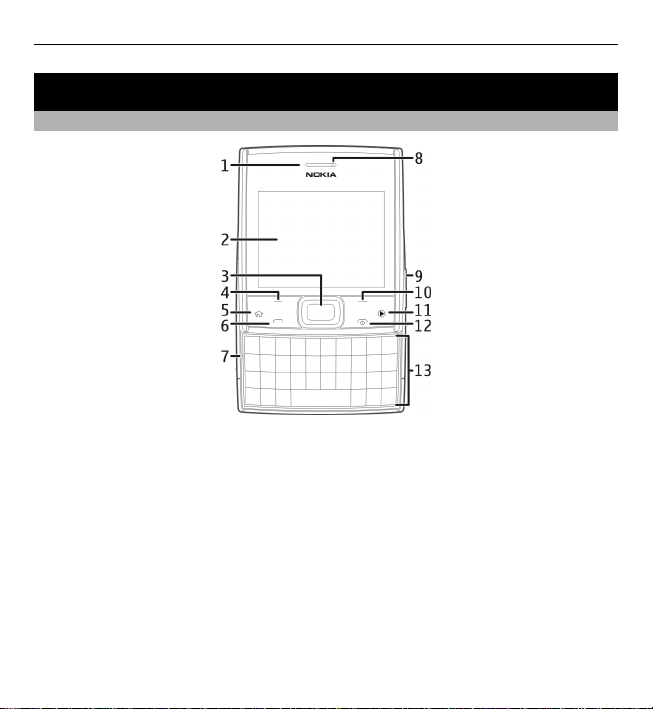
10 使用入门
使用入门
按键和组件
1 周围光线感应器
2 屏幕
3 Navi™ 键 (导航键)
4 左选择键
5 主屏幕键
6 通话键
7 麦克风
8 听筒
9 音量键/缩放键
10 右选择键
11 音乐键
12 结束键/电源键
Page 11
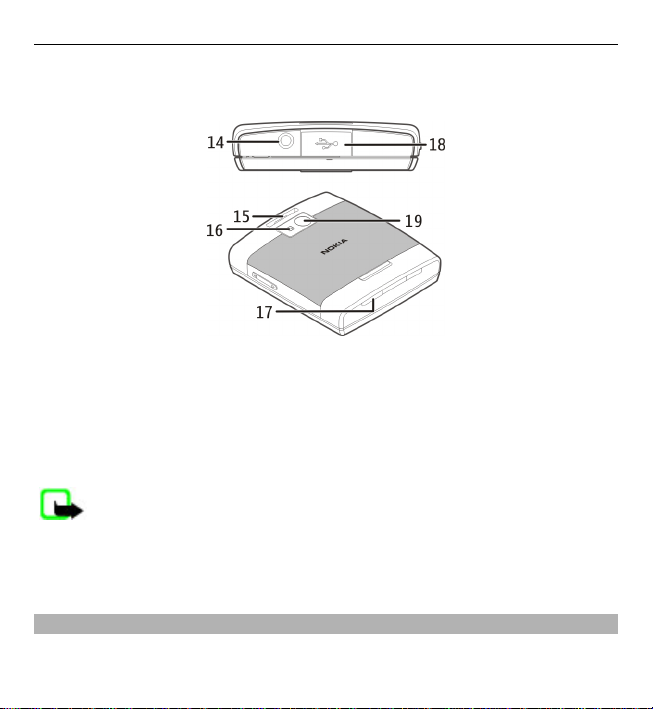
使用入门 11
13 键盘
14 诺基亚 AV 插孔 (3.5 毫米)
15 腕带孔
16 照相/摄像机闪光灯
17 扬声器
18 Micro USB/充电器插孔
19 照相/摄像机镜头
注意: 该设备的表面电镀层不含镍。该设备的表面含有不锈钢。
如果长时间执行某些操作,例如高速数据连接和大量使用 WLAN,则设备
可能发热。在大多数情况下,这属于正常现象。如果怀疑设备工作异常,
请将其送至距离您最近的授权维修机构进行维修。
插入 SIM 卡和电池
安全取出电池。取出电池前,请务必关闭设备并断开与充电器的连接。
Page 12
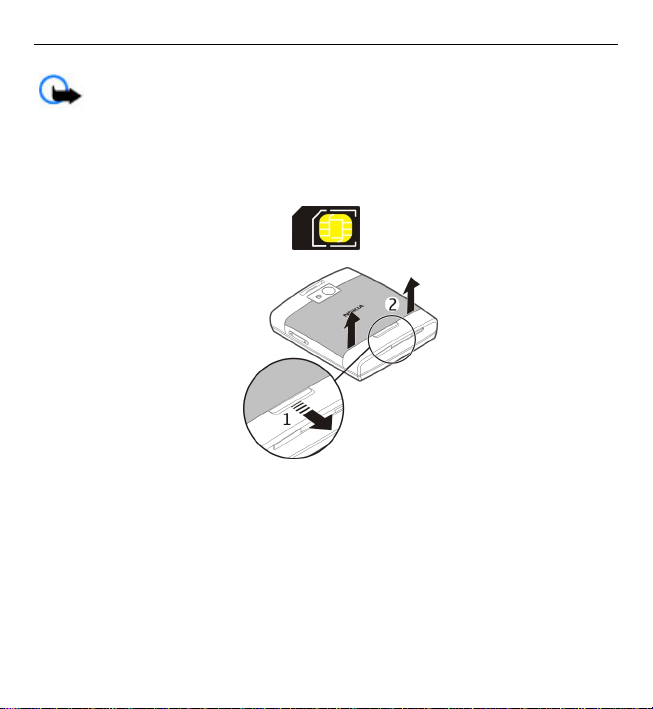
12 使用入门
重要须知: 请勿在本设备中使用 mini-UICC SIM 卡 (也称为 microSIM 卡)、借助适配器使用 micro-SIM 卡或者使用具有 mini-UICC 保护装
置的 SIM 卡 (请参见图形)。 与标准 SIM 卡相比,micro-SIM 卡体积较
小。 本设备不支持 micro-SIM 卡,使用不兼容的 SIM 卡可能损坏卡或设
备,也可能损坏卡上存储的数据。
1 要取下后盖,请拉动并按住释放按钮。
2 在按住释放按钮的同时,请提起后盖。
Page 13
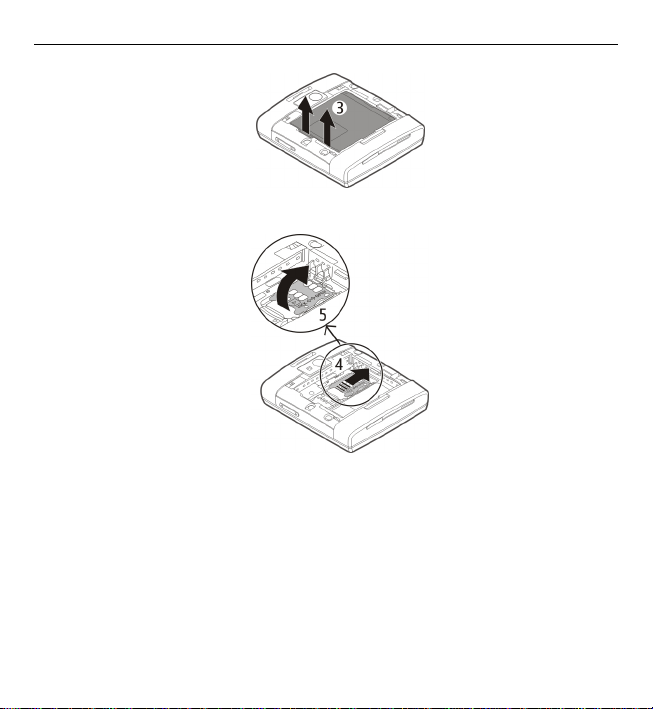
3 如果电池已插入设备中,则请取出电池。
4 要解锁 SIM 卡卡夹,请将其推到右侧。
5 向上提起 SIM 卡卡夹。
使用入门 13
Page 14
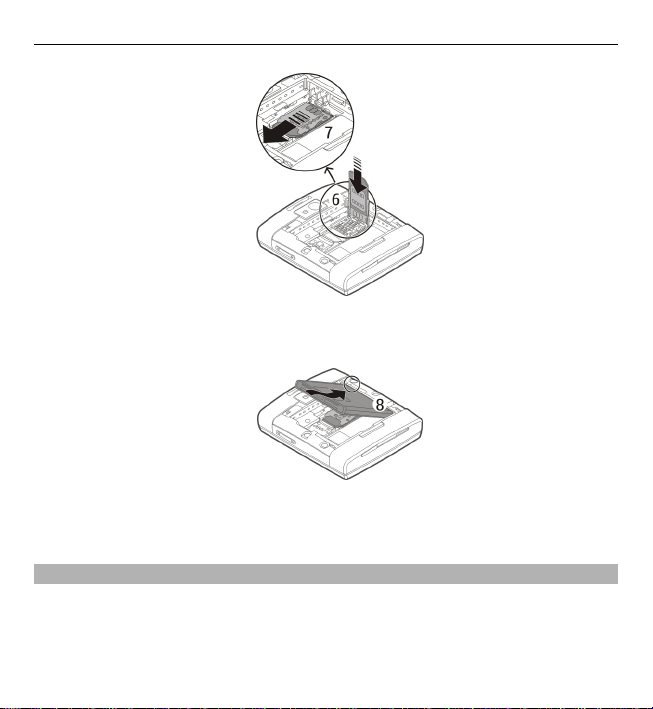
14 使用入门
6 将 SIM 卡滑入 SIM 卡卡夹中。 确保卡上的金色触点朝下。
7 向下推动卡夹,要锁定 SIM 卡,请将其推到左侧。
8 将电池上的触点对准电池槽上相应的触点,插入电池。
9 重新装上设备后盖。
存储卡
只能使用经诺基亚认可的适用于此设备的兼容 microSD 存储卡。诺基亚
采用经认可的存储卡行业标准,但部分品牌可能不与本设备完全兼容。使
用不兼容的存储卡不仅可能损坏存储卡和设备,还可能破坏卡内储存的数
据。
Page 15
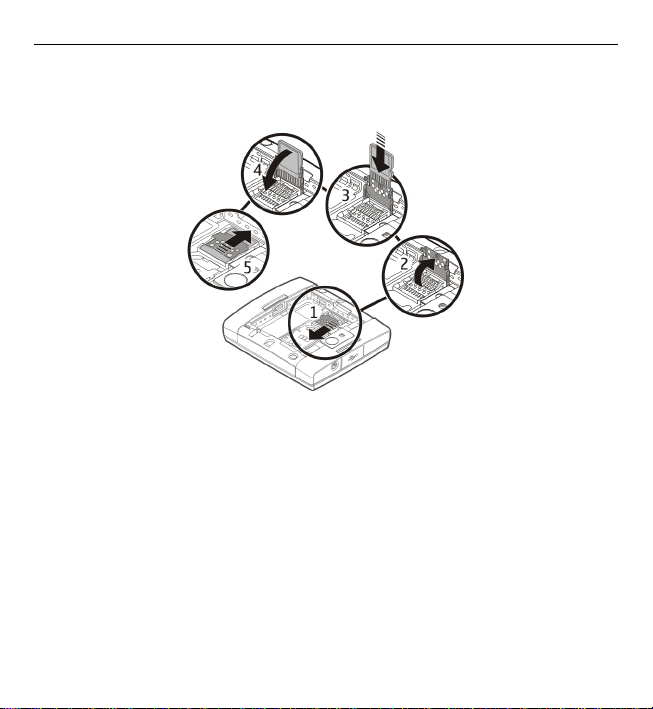
使用入门 15
插入存储卡
设备中可能已经插入存储卡。 如果没有插入存储卡,请执行下列操作:
1 要松开存储卡卡夹,请按照卡夹上箭头所指的方向推卡夹。
2 向上提起存储卡卡夹。
3 将兼容的存储卡滑动插入存储卡卡夹中。 确保卡上的金色触点朝下。
4 向下推存储卡卡夹。
5 要锁定存储卡卡夹,请将卡夹推至其原始位置。
取出存储卡
1 关闭设备。
2 取下后盖和电池。
3 从存储卡卡夹中取出存储卡。
Page 16
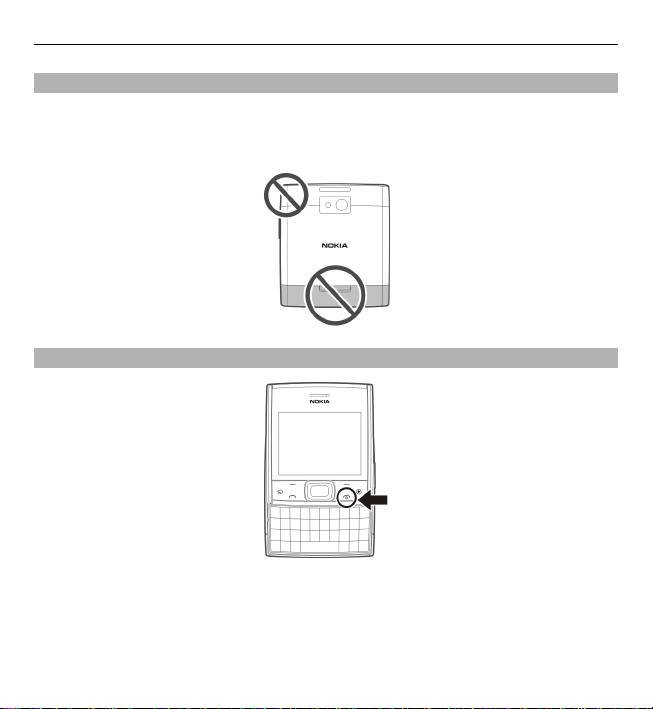
16 使用入门
天线位置
您的设备可能装有内置和外置天线。 当天线发射或接收信号时,如非必
要,请勿接触天线。 接触天线会影响通信的质量,可能导致设备在电量级
别较高的状态下工作,且可能缩短电池的寿命。
打开或关闭设备
按住电源键可打开或关闭设备。 快按此按键可结束当前通话或关闭应用程
序。
如果设备要求您输入 PIN 码,则请输入 PIN 码,然后选择确认。
Page 17
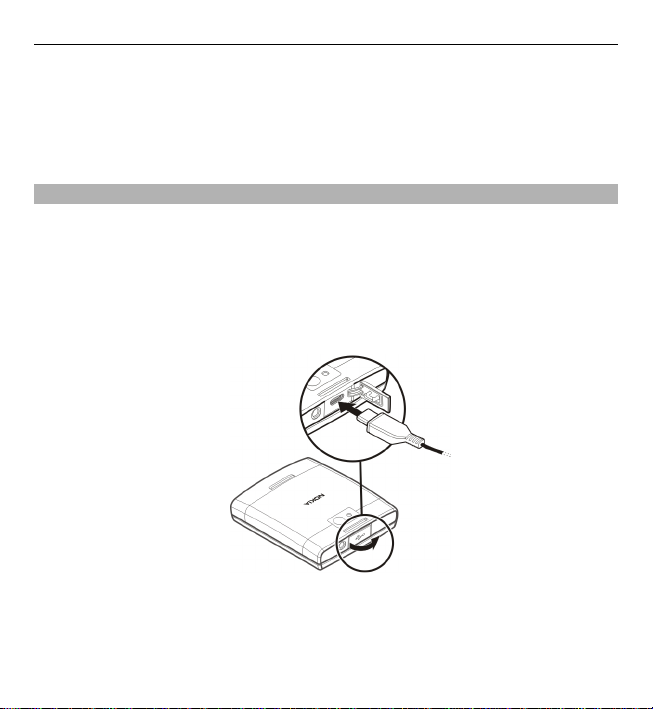
使用入门 17
如果设备要求您输入锁码,则请输入锁码,然后选择确认。锁码的出厂设
置为 12345。
要设置正确的时区、时间和日期,请选择您当前所在的国家/地区,然后输
入当地日期和时间。
为电池充电
您的电池在出厂时已部分充电,不过在第一次开机之前,您可能需要重新
充电。
如果设备指示电量不足,请执行以下操作:
1 将充电器插到交流电源插座上。
2 将充电器连接至设备。
3 当设备指示完全充电后,先断开充电器与设备的连接,然后从插座上
拔出充电器。
为避免损坏充电器插头,在连接或断开充电器电缆时请格外小心。
Page 18
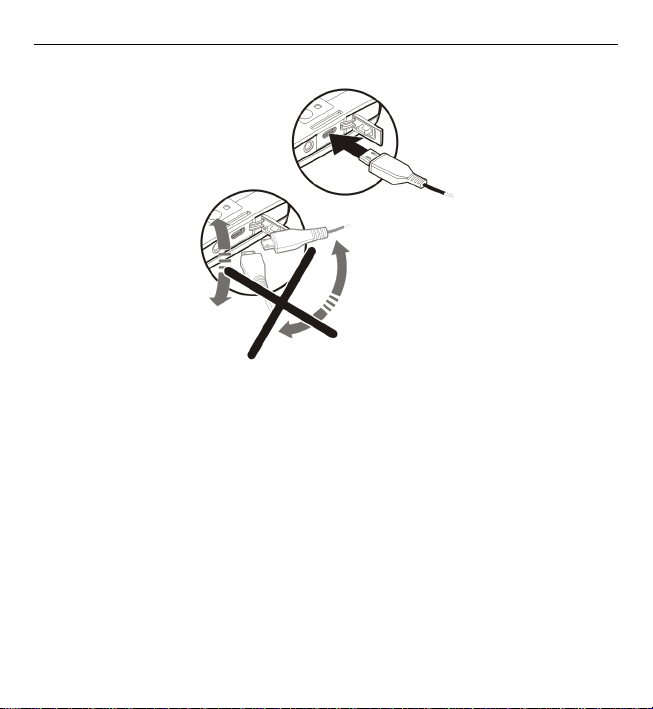
18 使用入门
对电池充电不一定要达到特定的时长,您可以在充电时使用设备。 如果电
池电量已完全耗尽,则可能需要等待几分钟,屏幕上才会出现充电指示符
号,或者您才可以拨打和接听电话。
通过 USB 充电
1 使用兼容的 USB 数据线连接至兼容设备,如计算机。
2 如果您的设备已开机,在出现提示时,请选择一种 USB 模式。
如果连接至计算机,则可以在充电时执行设备同步。
在通过 USB 充电时,可能需要较长时间才能开始,而且如果使用无源 USB
集线器,则可能无法进行充电。 如果使用交流电源充电器,设备充电的速
度会更快。
Page 19
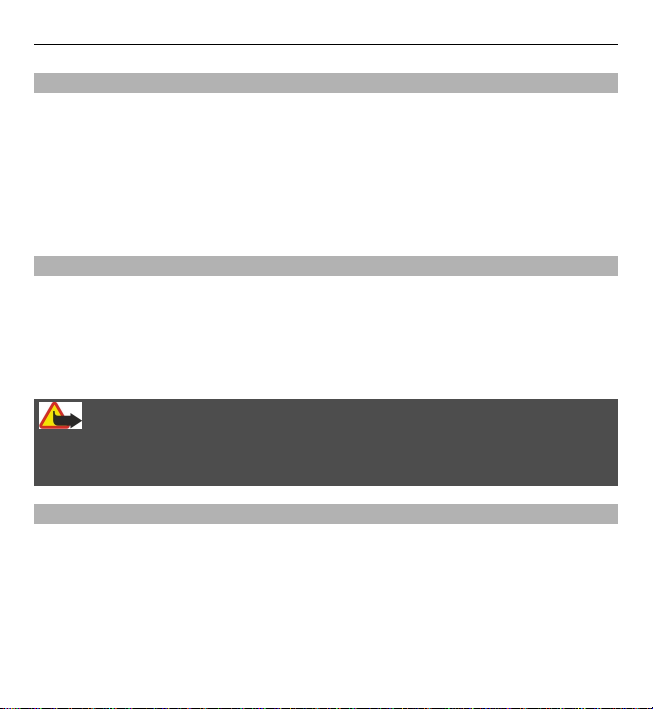
使用入门 19
键盘锁 (键盘保护)
要解锁键盘,请打开滑盖,或选择开锁,然后快速选择确认。
选择功能表 > 控制面板 > 设置,然后选择常规。
要将设备设置为在合上滑盖时锁定键盘,请选择滑盖操作 > 键盘锁启动。
要将设备设置为在一定时间过后自动锁定键盘,请选择安全性设置 > 手机
和 SIM 卡 > 键盘自动锁闭前的时间 > 用户自定义,然后选择所需时间。
音量控制
要在通话中或播放音频文件时调节听筒或扬声器的音量,请使用音量键。
要在通话过程中启动或关闭扬声器,请选择扬声器或选项 > 启动手机听
筒。
警告:
持续使用过高音量可能损害您的听力。欣赏音乐时请选用中等适度音量,
并且不要在使用扬声器时将设备置于耳边。
耳机
您可以将兼容的耳麦或兼容的单听式耳机连接至您的设备。 您可能需要选
择数据线模式。
Page 20
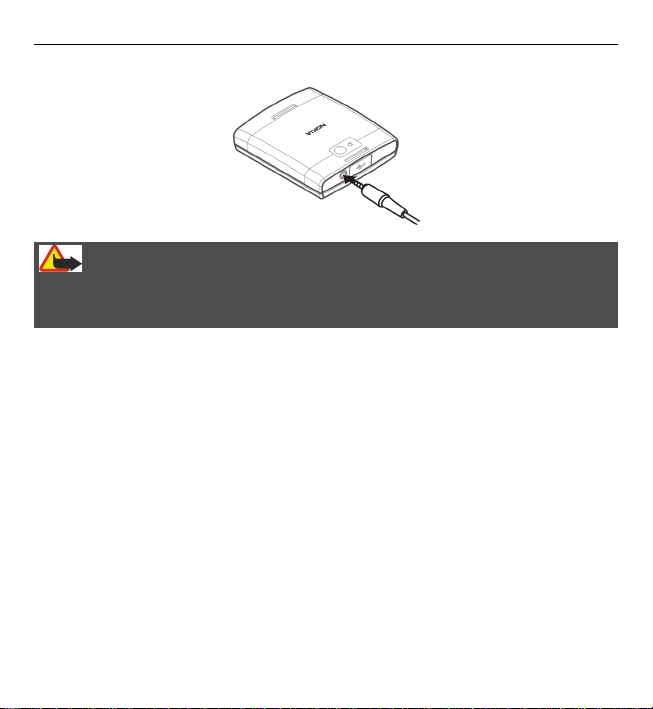
20 使用入门
警告:
使用耳机可能会削弱您听到外界声音的能力。因此,请不要在可能威胁到
您的安全的情况下使用耳机。
要进行免提通话,请使用带有兼容遥控装置的耳机,或使用设备的麦克
风。
要在通话过程中调节音量,请使用设备上的音量键,或使用耳机上的音量
键 (如果有)。 有些耳机具有多媒体音量控件,这些控件只能用来调节音乐
或视频播放的音量。
如果您使用未经诺基亚认可能够搭配本设备使用的耳机,则音质可能会较
差。
请勿连接能够生成输出信号的产品,以免损坏设备。请勿将任何电压源连
接至诺基亚 AV 插孔。
若连接至诺基亚 AV 插孔的任何外置设备或任何耳机未经诺基亚认可能够
与本设备一起使用,请特别注意音量。
Page 21
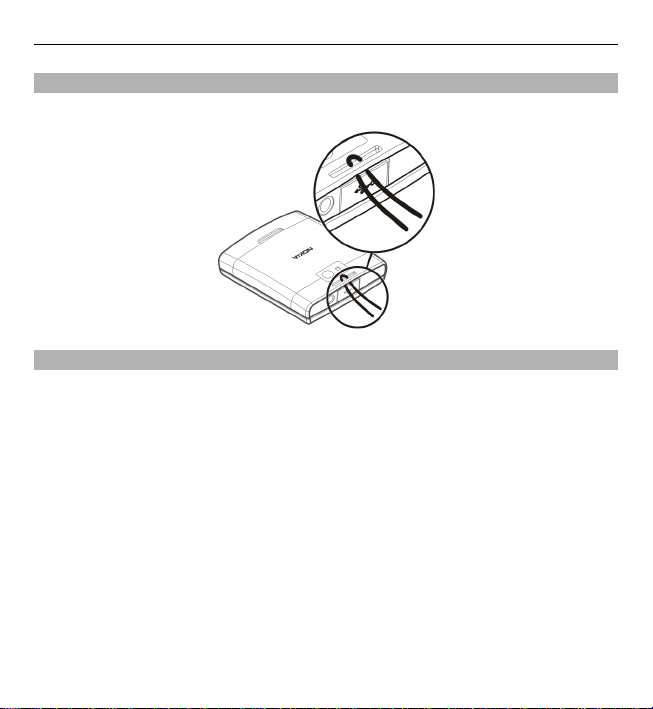
使用入门 21
腕带
将腕带穿过腕带孔,然后将其系紧。
从您的原有设备复制内容
您可以使用转移应用程序从您的上一台兼容的诺基亚设备向您的新设备复
制内容,如电话号码、地址、日历项及图像等。
Page 22
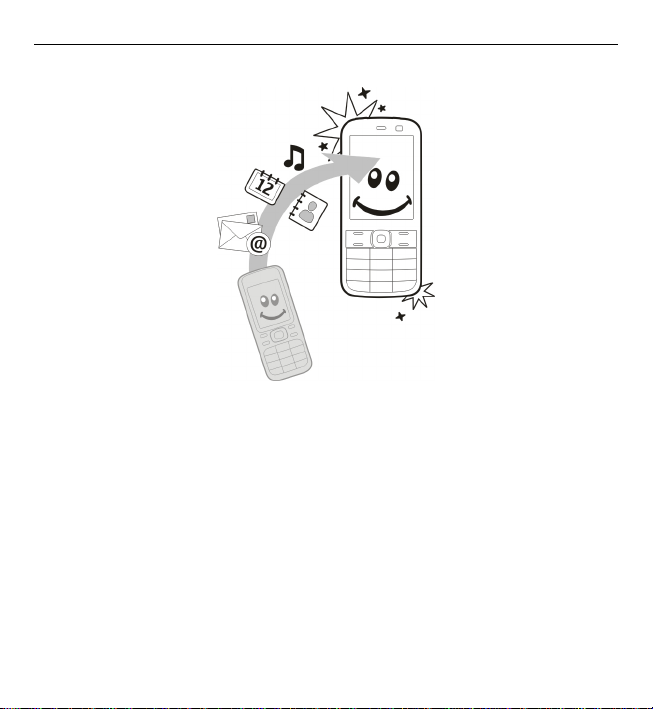
22 使用入门
首次复制内容
1 首次从另一台设备提取数据时,请在本设备上选择功能表 > 控制面
板 > 转移。
2 为两台设备配对。要使您的设备搜索其他支持蓝牙连接的设备,请选
择继续。选择您要从中传送内容的设备。设备会请求您输入通行码。
输入通行码 (1-16 位数字),然后选择确认。在另一台设备上输入相同
的通行码,然后选择确认。此时,两台设备即完成配对。
如果原有的诺基亚设备不具备转移应用程序,则您的新设备会通过信
息发送该应用程序。在原有的设备中打开信息,然后按屏幕上的说明
操作。
3 在您的设备上选择要从其他设备传送的内容。
启动传送操作之后,您可以取消该操作并在稍后继续。
Page 23
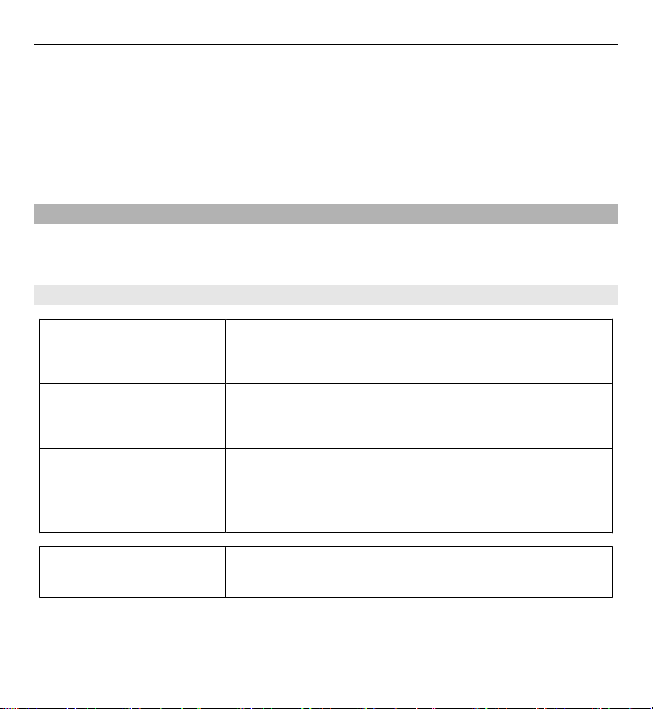
使用入门 23
所需内容将从另一台设备的存储器中传送至您设备上的相应位置。传送时
间取决于需要传输的数据量。
可传送的内容类型取决于您希望从中传送内容的设备的型号。如果设备支
持同步,您还可以在设备之间同步数据。若另一台设备不兼容时,您的设
备会提示您。
快捷方式
以下是设备中一些可用的键盘快捷方式。 快捷方式可以让您更加高效地使
用应用程序。
常用快捷方式
电源键
音乐键 按一下该键可打开或隐藏音乐播放器。
主屏幕键 按一下该键可隐藏应用程序并进入主屏幕,并可
Sym 键 在文本输入字段中,按下该键可插入符号或表情
按住该键可打开或关闭设备。
按一下该键可 。
按住该键可进入音乐功能表。
在后台打开应用程序。
按住该键可在已经打开的应用程序间切换。
符号。
进入主屏幕并关闭某些应用程序
Page 24
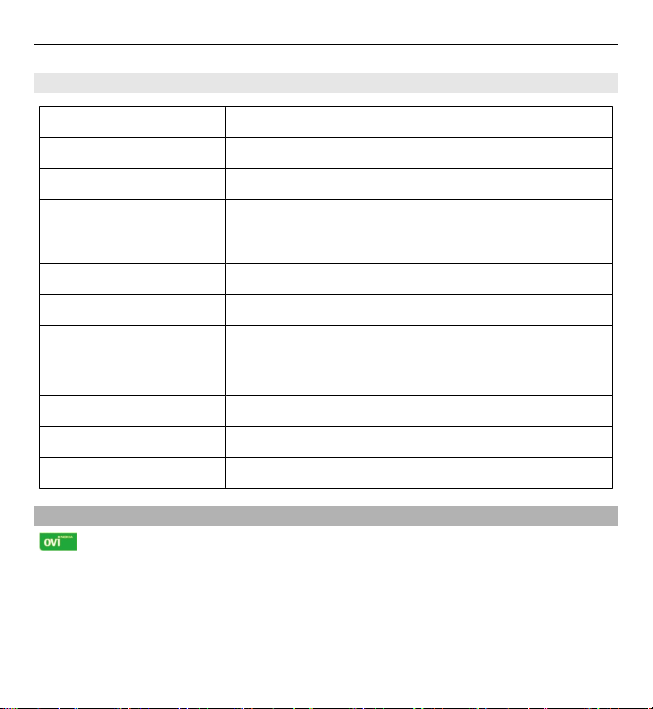
24 使用入门
主屏幕
电源键
左选择键和右选择键 解锁键盘。
通话键 打开通话记录或呼叫联系人。
主屏幕键 打开主功能表。
0 按住该键可开始浏览网络。
1 按住该键可呼叫您的语音信箱。
数字键 (2–9) 使用单键拨号键拨打与之关联的电话号码。 要启
Ctrl 键 按住该键可启动或关闭“无声”情景模式。
Sym 键 按住该键可启动或关闭蓝牙连接功能。
空格键 按住该键可打开或关闭手电筒。
Ovi by Nokia
通过诺基亚 Ovi,您可以查找新地点和新服务,并且与朋友保持联
系。 例如,您可以执行以下操作:
• 将游戏、应用程序、视频和铃声下载到您的设备中
• 利用免费的步行和驾车导航查找您的路线、规划行程以及在地图上查
看位置
• 获得免费的 Ovi 邮件帐户
按一下电源键可在不同的情景模式间进行切换。
按住该键可在已经打开的应用程序间切换。
动单键拨号,请选择功能表 > 控制面板 > 设置,
然后选择手机 > 通话 > 单键拨号。
Page 25
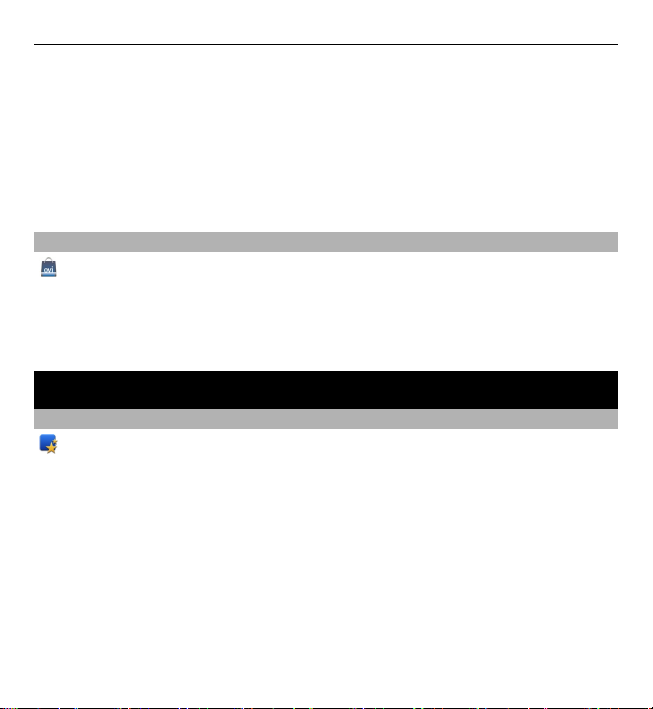
您的设备 25
有些内容是免费的,还有一些内容可能需要您付费。
提供的服务也可能会因国家或地区而异,而且可能并不支持所有语言。
要访问诺基亚 Ovi 服务,请访问 www.ovi.com,然后注册您自己的诺基亚
帐户。
有关更多帮助和信息,请访问 www.ovi.com。
关于 Ovi 商店
通过 Ovi 商店,您可以将手机游戏、应用程序、视频、图片、主题模式
和铃声下载到您的设备中。 其中某些内容是免费的;其他的内容则需要您
使用信用卡或手机话费进行付费。 是否提供付费方法取决于您所在的国家
或地区以及您的网络服务提供商。 Ovi 商店可提供与您的移动设备相兼容
的内容,以及与您的喜好和位置相关的内容。
您的设备
设备设置
通过 手机设置 ,您可以执行下列操作,例如:
• 定义区域设置,如设备语言
• 从旧设备复制内容
• 对设备进行个性化设置
• 设置邮件帐户
第一次开机时, 手机设置 将会打开。 以后要打开应用程序,请选择功能
表 > 应用程序 > 帮助 > 手机设置。
Page 26
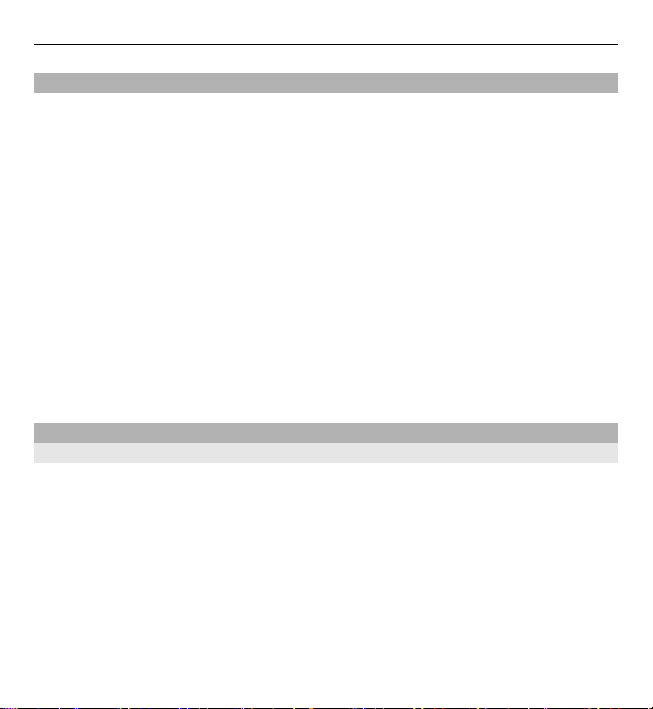
26 您的设备
设置向导
使用设置向导,您可以定义电子邮件和连接设置。设置向导中的内容是否
可用,取决于设备的功能、SIM 卡、服务提供商以及设置向导数据库中的
数据。
选择功能表 > 控制面板 > 设置向导。
要在使用设置向导时获得最佳效果,请将 SIM 卡插入到设备中。如果未
插入 SIM 卡,请按照屏幕上的说明进行操作。
请从以下选项中进行选择:
运营商 — 定义运营商特定的设置,例如彩信、互联网、WAP 和流媒体
设置。
电子邮件设置 — 配置 POP、IMAP 或 Mail for Exchange 帐户。
视频共享 — 配置视频共享设置。
针对不同的设备,可编辑的设置可能有所不同。
主屏幕
关于主屏幕
主屏幕是所有操作的起始点,您可以在这里添加重要的联系人以及应用程
序快捷方式。
当您打开设备并登录到网络时,主屏幕视图即显示在您的设备上。
使用导航键在主屏幕中进行导航。
根据选用的主屏幕主题模式不同,主屏幕中可能包含以下内容:
• 名片夹栏
• 应用程序插件
Page 27
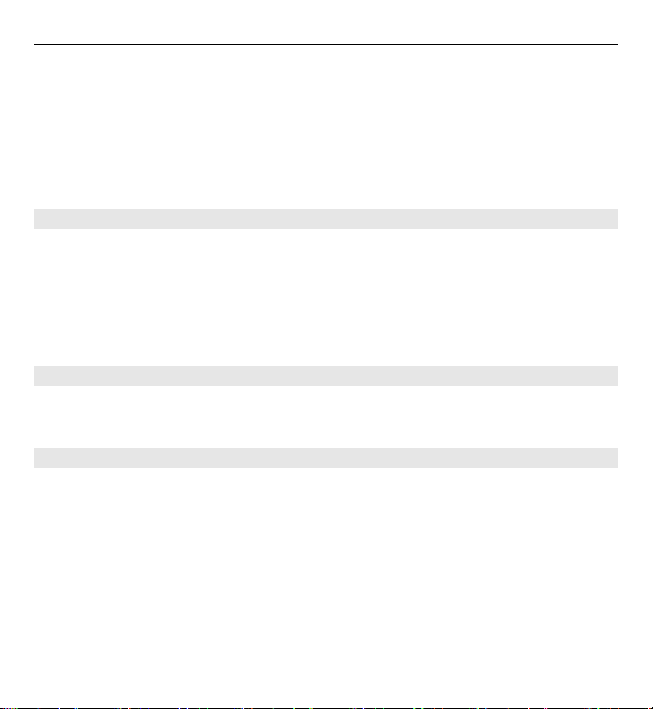
您的设备 27
• 应用程序快捷方式
• 通知区域
要定制应用程序插件和快捷方式,或者要更改主屏幕主题模式,请选择功
能表 > 控制面板 > 设置,选择常规 > 个性化选择 > 待机状态模式,然后
选择相应的选项。 您可能无法更改所有快捷方式。
在主屏幕中搜索联系人 1 要在主屏幕中搜索联系人,开始输入联系人的名或姓。 从建议的符合
条件的联系人中选择所需联系人。 此功能可能并非适用于所有语言。
2 要呼叫所需号码,请按通话键。
要关闭联系人搜索,请选择选项 > 关闭联系人搜索。
关于名片夹栏
您可以直接向主屏幕中添加多个联系人,并快速给这些联系人拨打电话或
发送信息、查看他们的网络订阅源或访问联系人信息和设置。
名片夹栏
要向主屏幕中添加联系人,请选择“增加”图标并从列表中选择联系
人。
要创建新联系人,请选择选项 > 新联系人,输入详情,然后选择 完成
您还可以向联系人信息中增加图像。
要为联系人增加网络订阅源,请选择“增加源”图标,并从列表中选择所
需订阅源。
要创建新订阅源,请选择选项 > 新订阅源。
。
Page 28
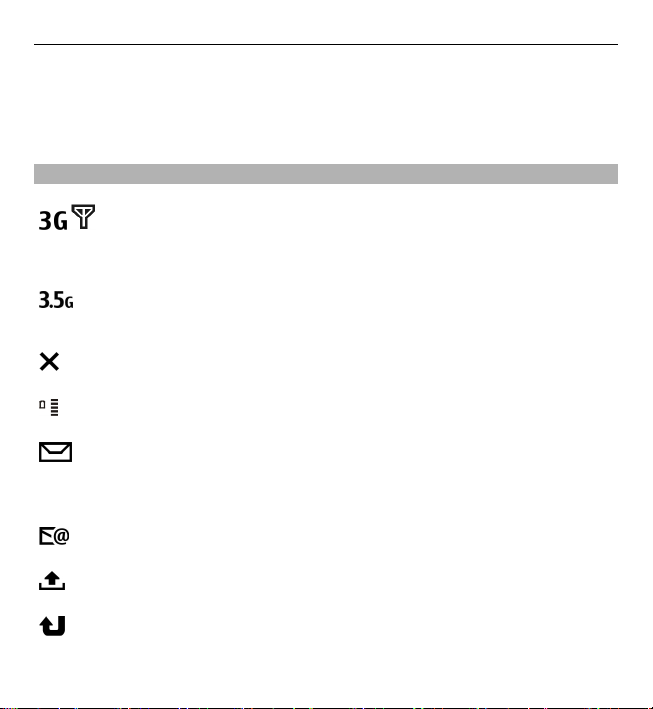
28 您的设备
要更新订阅源,请选择 刷新 。
要从主屏幕中删除联系人,请在联系人信息视图中选择“设置”图标和 删
除 。
屏幕指示符号
设备现在位于 3G 或 GSM 网络服务区内 (网络服务)。 图标旁
边的指示条表示您所在位置的网络信号强度。 指示条越长,表
示信号越强。
已在 3G 网络中启动高速下行链路分组接入 (HSDPA)/高速上行
链路分组接入 (HSUPA) (网络服务)。
您已启动离线情景模式,但设备尚未连接至任何蜂窝网络。
表示电池电量的多少。 指示条越长,电池电量就越足。
“信息”的“收件箱”文件夹中有未读信息。 如果指示符号不断
闪烁,表示收件箱已满,要接收新信息,您需要先从收件箱中
删除旧信息。
您的远程信箱中收到了新电子邮件。
“信息”的“发件箱”文件夹中有待发送的信息。
您有未接来电。
Page 29
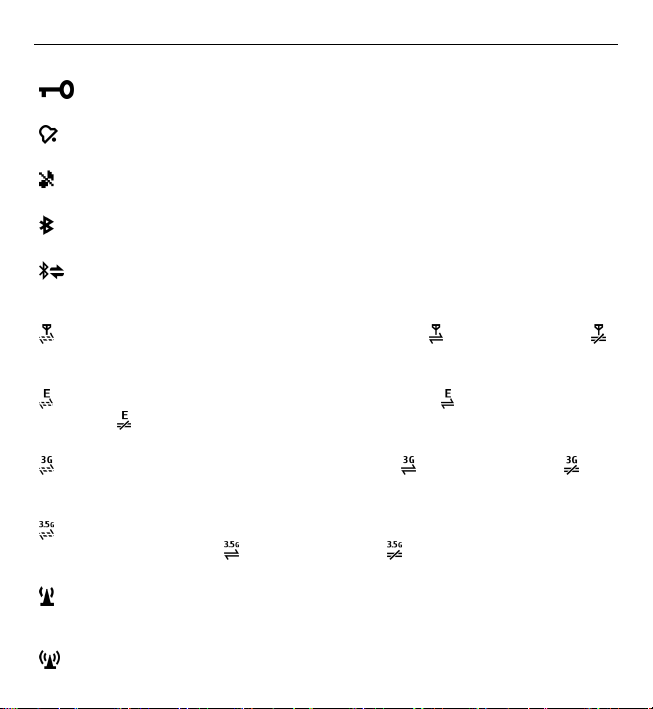
您的设备 29
设备的按键已被锁定。
闹钟已启动。
铃声类型已设为无声。
蓝牙连接已启动。
已建立蓝牙连接。 如果指示符号不断闪烁,则表明您的设备正
在尝试与另一设备进行连接。
提供 GPRS 分组数据连接 (网络服务)。 表示连接已建立。
表示连接处于保留状态。
提供 EGPRS 分组数据连接 (网络服务)。 表示连接已建立。
表示连接处于保留状态。
提供 3G 分组数据连接 (网络服务)。 表示连接已建立。 表
示连接处于保留状态。
支持并提供 HSDPA/HSUPA (网络服务)。 不同地区间该图标可
能有所不同。
您已将设备设置为扫描无线局域网 (WLAN),并且可以使用
WLAN。
表示连接已建立。 表示连接处于保留状态。
已在未加密的网络中建立 WLAN 连接。
Page 30
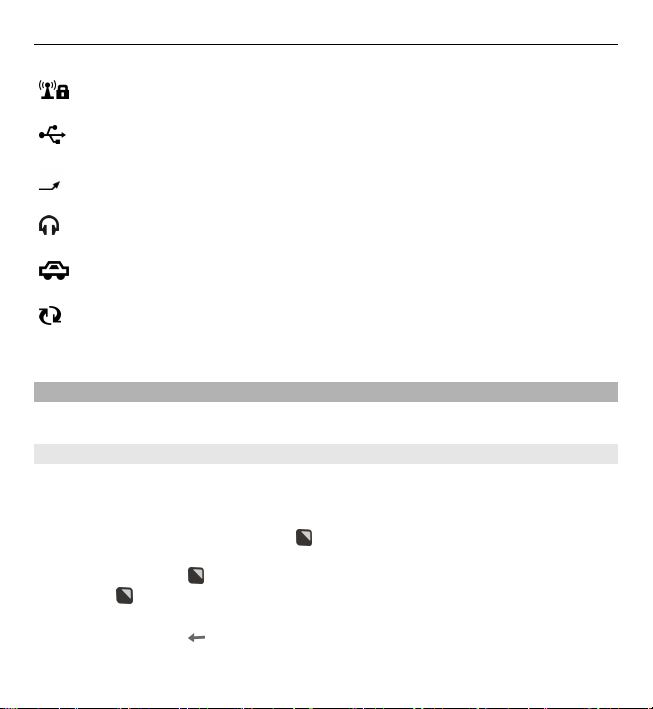
30 您的设备
已在加密的网络中建立 WLAN 连接。
您的设备已通过 USB 数据线连接到与计算机。
所有来电均会被转接至另一个号码。
耳机已连接到设备。
免提车载套件已连接至设备。
您的设备正在进行同步。
您的设备上可能还会显示其他指示符号。
输入文字
本设备中提供的输入法可能因不同的销售市场而异。
全键盘
您的设备具有全键盘。 您在键盘上可以找到大部分常用标点符号。 或者,
也可以利用按键组合,插入标点符号。
要插入按键上印制的字符,请按
要插入数字,请按
请按两次
要删除字符,请按
。
,然后按数字键。 要锁定功能键并且仅插入数字,
。
,然后按相应的按键。
Page 31

要插入特殊字符,请按一次或两次 键,然后选择字符。
您的设备 31
要在字符大小写之间切换,请按
小写状态。
复制和粘贴文字 1 要选择字词,请按住 。同时,向所需方向滚动以突出显示所需词语、
短语或您想复制的句子。当您进行滚动选择时,选中的文字会突出显
示。
2 要将文字复制到剪贴板,请按
提示: 要进行复制和粘贴,也可以按住
制 ,然后通过右选择键选择 粘贴 。
更改编辑语言
编写文字时,您可以更改编辑语言。 选择选项 > 输入选项 > 编辑语言,
然后选择一种语言。 编写文字时,按住
入特殊字符。 更改编辑语言可以让您插入不同的字符。
例如,如果您正在编写中文,但需要使用拉丁字符添加一个姓名,请选择
选项 > 输入选项 > 编辑语言,然后选择允许使用拉丁字符的编辑语言。
切换输入法
按住 ,然后重复按 ,直到显示想要的输入法符号。
提示: 要切换输入法,也可以按
。 、 和 会表示选择的大
+ C。 要粘贴文字,请按 + V。
,然后通过左选择键选择 复
,然后重复按其他按键,可插
和 。
Page 32

32 您的设备
笔画输入法
构成汉字的笔画可以分为五类:横、竖、撇、点和折。这五类笔画分别对
应 R、T、Y、F 和 G 五个按键。如下表所示,笔画分为五类。
1 笔画输入法:根据汉字的标准笔画顺序输入笔画。要输入笔画,请按
一下与所需笔画相对应的按键。屏幕上将显示与输入的笔画相对应的
候选汉字。
要删除光标左侧的笔画,请按退格键。要删除光标左侧的所有笔画,
请按住退格键。
2 输入汉字:移动导航键浏览候选汉字。突出显示所需的汉字,然后按
导航键输入该汉字。
3 处理联想汉字:设备会联想并列出可与上一个输入的汉字组成短语的
候选汉字。
Page 33

对设备进行个性化设置 33
您可以移动导航键浏览候选汉字,然后按导航键输入突出显示的汉字。
设备会根据您的选择继续联想下一个汉字。
如果您不需要联想的候选汉字,请按退格键将其清除,或立即输入新
汉字的笔画。
当屏幕上没有输入的笔画时,按退格键可删除光标左侧的汉字,按住
退格键可快速删除光标左侧的所有汉字。
查找内容
要查找名称、文件或应用程序,请使用搜索栏 (如果应用程序中提供了搜
索栏)。
1 要搜索内容,请在搜索栏中输入文字。设备开始搜索匹配内容。输入
的文字越多,搜索结果就越精确。要输入文字,请使用设备中可用的
输入法。当前输入法指示符号显示在搜索栏中。
2 要打开已找到的内容,请选择此内容。
搜索
开始搜索
选择功能表 > 应用程序 > 搜索。
要搜索您移动设备中的内容,请在搜索栏内输入搜索字词或浏览内容类
别。当您输入搜索字词时,设备会将结果归入各个类别中。与搜索字词匹
配的最近访问过的结果将显示在结果列表的最上方。
对设备进行个性化设置
情景模式
选择功能表 > 控制面板 > 情景模式。
Page 34

34 对设备进行个性化设置
您可以针对不同的事件、环境或来电组调整及自定义铃声、提示音及其他
设备音。在主屏幕中,当前情景模式显示在屏幕顶端。不过,如果当前情
景模式为“标准”,则仅显示当天的日期。
要创建新情景模式,请选择选项 > 新建,然后定义所需设置。
要定制情景模式,请选择所需情景模式和选项 > 个性化选择。
要启动情景模式,请选择所需情景模式,然后选择选项 > 启动。
要将情景模式设置为在未来 24 小时内的某个时间之前有效,请滚动到该
情景模式,选择选项 > 定时,然后设置时间。该时间过后,情景模式会变
回原来未定时的有效情景模式。如果为情景模式定时了,则主屏幕中会显
示
。无法为“离线”情景模式定时。
要删除已创建的情景模式,请选择选项 > 删除情景模式。您不能删除预设
情景模式。
启动离线情景模式后,将断开与蜂窝网络的连接,并将禁止设备与蜂窝网
络之间的所有射频信号。如果您尝试发送信息,此信息将置于“发件箱”
文件夹中,并只能在启动另一个情景模式后发送。
您还可以在未插入 SIM 卡的情况下使用本设备。如果已取出 SIM 卡,则
将启动离线情景模式。
重要须知: 当选用离线情景模式时,您不能拨打或接听任何电话,
也不能使用其他需要接入蜂窝网络的功能。 若要拨打电话,您必须先切换
至其他情景模式以启动电话功能。如果设备已锁闭,请输入锁码。
Page 35

对设备进行个性化设置 35
使用离线情景模式时,您仍可以使用无线局域网 (WLAN) 等连接方式阅读
电子邮件或浏览互联网。您还可以使用蓝牙连接。在建立和使用无线局域
网连接或蓝牙连接时,请务必按照所有适用的安全要求进行操作。
选择铃声
要为情景模式设置铃声,请选择选项 > 个性化选择 > 来电铃声。从列表
中选择所需来电铃声,或选择下载声音打开包含书签列表的书签文件夹以
使用浏览器下载铃声。所有下载的铃声将储存在“多媒体”中。
要仅在接到选定名片分组的来电时才响铃,请选择选项 > 个性化选择 >
优先号码组,然后选择所需分组。当设备接到选定名片分组以外的其他号
码的来电时,则会显示提示但不响铃。
要更改信息提示音,请选择选项 > 个性化选择 > 信息提示音。
更改屏幕主题模式
选择功能表 > 控制面板 > 主题模式。
选择以下设置:
标准 — 更改在所有应用程序中使用的主题模式。
功能表视图 — 更改在主功能表中使用的主题模式。
待机状态 — 更改在主屏幕中使用的主题模式。
壁纸 — 更改主屏幕的背景图像。
来电图像 — 更改来电时的显示图像。
音频主题 — 为各种设备事件设置声音。
要启动或关闭主题模式效果,请选择标准 > 选项 > 主题模式效果。
Page 36

36 拨打电话
三维铃声
选择功能表 > 应用程序 > 三维铃声。
要为铃声启动三维 (3D) 音效,请选择三维铃声效果 > 开。 并非所有铃声
都支持三维效果。
要更改应用于来电铃声的三维音效,请选择声音轨迹,然后选择所需的音
效。
要修改三维效果,请选择以下设置:
轨迹速度 — 选择声音从一个方向移至另一方向的速度。 此设置并不适用
于所有效果。
回声 — 请选择想要的效果来调节回声音量。
多普勒效果 — 选择开,铃声音量在您靠近设备时会变高,而在您远离设
备时会变低。 此设置并不适用于所有效果。
要播放具有三维音效的铃声,请选择选项 > 播放铃声。
要调整铃声音量,请选择功能表 > 控制面板 > 情景模式,然后选择选
项 > 个性化选择 > 铃声音量。
拨打电话
拨打电话
要拨打电话,请滑开滑盖,输入包含区号的电话号码,然后按下通话键。
如果您使用耳机,则无需滑开滑盖即可拨打电话。
Page 37

拨打电话 37
提示: 要拨打国际电话,请添加 + 字符以取代国际接入码,并输入国
家/地区代码、区号 (如果必要,请省略首位的 0) 和电话号码。
要结束呼叫或取消呼叫尝试,请合上滑盖。 如果您使用耳机,要结束通
话,请按结束键。
要使用已储存的名片来拨打电话,请打开联系人列表。 输入姓名的前几个
字母,滚动至该姓名,然后按呼叫键。
要使用通信记录来拨打电话,请按呼叫键以查看您最近拨打或尝试拨打的
电话号码 (最多可达 20 个)。 滚动至所需电话号码或姓名,然后按通话键。
要调整当前通话的音量,请使用音量键。
要从语音通话转为视频通话,请选择选项 > 转为视频通话。 设备将结束
语音通话并与接收方进行视频通话。
接听或拒绝接听来电
接听来电
滑开滑盖,或者连接耳机,然后按通话键。
使来电铃声静音
选择关铃声。
拒绝接听来电
按结束键。 如果您在手机设置中启动了呼叫转接 > 语音通话 > 手机占线
时功能,则拒绝接听来电时也会转接该来电。
Page 38

38 拨打电话
发送拒绝接听来电短信
选择关铃声和发送信息,编辑短信,然后按通话键。 通过回复信息,您可
以通知呼叫方您无法接听来电。
启动拒绝接听来电短信功能
选择功能表 > 控制面板 > 设置,然后选择手机 > 通话 > 通过信息拒绝通
话 > 是。
编写标准拒绝接听来电短信
选择功能表 > 控制面板 > 设置,然后选择手机 > 通话 > 短信息,并编写
短信息。
语音信箱
选择功能表 > 控制面板 > 留言信箱。
第一次打开 留言信箱 应用程序 (网络服务) 时,系统会提示您输入语音信
箱的号码。
要呼叫语音信箱,请转至语音信箱,滑开滑盖,然后选择选项 > 拨打语音
信箱号码。
要在主屏幕中呼叫您的信箱,请按住 1,然后选择要呼叫的信箱。
要更改信箱号码,请选择信箱,然后选择选项 > 更改号码。
拨打会议通话
1 呼叫第一位与会者。
2 要呼叫第二位与会者,请选择选项 > 新通话。第一个通话会被保留。
Page 39

拨打电话 39
3 第二个呼叫接通后,要将第一位与会者加入会议通话,请选择选项 >
会议通话。
要在会议通话中增加更多与会者,请重复第 2 步操作,然后选择选
项 > 会议通话 > 增加至会议通话。
您的设备最多可支持在六个人 (包括自己在内) 之间进行的会议通话。
要与一位与会者单独通话,请选择选项 > 会议通话 > 单独通话。
选择该与会者,然后选择单独通话。设备会自动保留会议通话。其他
与会者仍可继续进行会议通话。
单独通话结束后,选择选项 > 会议通话可重新加入会议通话。如果会
议通话的与会者超过三位,请选择选项 > 会议通话 > 增加至会议通话
以结束单独通话。
要使一位与会者退出会议通话,请选择选项 > 会议通话 > 挂断一方,
滚动至所需与会者,然后选择挂断。
4 要结束当前会议通话,请按结束键。
通过单键拨号拨打电话号码
启动单键拨号功能
选择功能表 > 控制面板 > 设置,然后选择手机 > 通话 > 单键拨号。
给电话号码设定数字键 (2–9)
选择功能表 > 控制面板 > 单键拨号。 滚动至要为其设定电话号码的数字
键,然后选择选项 > 设定。
1 是为语音信箱保留的数字键,0 是为启动网络浏览器保留的数字键。
Page 40

40 拨打电话
拨打电话
在待机模式下,滑开滑盖,按下设定的键,然后按通话键。
呼叫等待
通过呼叫等待网络服务,您可以在一个通话进行过程中接听另一个来电。
启动呼叫等待
选择功能表 > 控制面板 > 设置,然后选择手机 > 通话 > 呼叫等待。
接听等待的呼叫
按通话键。 第一个通话会保留。
在当前通话和保留的通话之间切换
选择 切换 。
结束当前通话
按结束键。
要同时结束两个通话,
选择选项 > 结束所有通话。
呼叫转接
选择功能表 > 控制面板 > 设置,然后选择手机 > 呼叫转接。
将来电转接至您的语音信箱或其他手机号码。有关详细信息,请与您的服
务提供商联系。
选择需要转接的呼叫类型,然后从以下选项中进行选择:
Page 41

拨打电话 41
所有语音来电、所有数据和视频通话或所有传真来电 — 转接所有语音、
数据、视频或传真来电。 不能接听来电,只能将来电转接至其他号码。
手机占线时 — 当前正在通话时转接来电。
无人接听时 — 设备响铃持续指定的一段时间后转接来电。选择转接来电
前设备响铃的持续时间。
无网络或关机时 — 转接设备关机或在网络服务区外时的来电。
无法接通时 — 如果您正在通话、没有应答、设备关机或在网络服务区
外,则转接来电。
要将呼叫转接至您的语音信箱,请选择呼叫类型、转接选项和选项 > 启
动 > 转至语音信箱。
要将呼叫转接至其他手机号码,请选择呼叫类型、转接选项和选项 > 启
动 > 转至其它号码。输入该号码或选择查找以提取“名片夹”中储存的号
码。
要检查当前的转接状态,请滚动至转接选项,然后选择选项 > 查询状态。
要停止呼叫转接,请滚动至转接选项,然后选择选项 > 关闭。
呼叫限制
选择功能表 > 控制面板 > 设置,然后选择手机 > 呼叫限制。
您可以对设备可以拨打或接听的电话进行限制 (网络服务)。要修改这些设
置,您需要输入服务供应商提供的限制密码。呼叫限制会影响全部通话类
型。
请从以下语音呼叫限制设置中进行选择:
禁止拨出电话 — 禁止用设备进行语音呼叫。
Page 42

42 拨打电话
禁止所有来电 — 限制来电。
禁止拨出国际长途 — 禁止拨打其他国家或地区的号码。
漫游时禁止来电 — 在出国时阻止来电。
除本国外的国际长途 — 禁止拨打其他国家或地区的号码,但允许拨打本
国或本地区的号码。
要查看语音电话呼叫的限制状态,请选择限制选项和选项 > 查询状态。
要取消所有的语音呼叫限制,请选择限制选项,然后选择选项 > 关闭所有
呼叫限制。
要更改用于限制语音、传真和数据呼叫的密码,请选择选项 > 更改呼叫限
制密码。输入当前密码,然后输入两次新密码。呼叫限制密码必须是四位
数字。有关详情,请向您的服务供应商咨询。
声控拨号
您的设备支持增强型声控命令。增强型声控命令与说话者的语音无关,因
此用户不需要提前录制声控标签。设备会为名片夹中的联系人创建声控标
签,并将用户说出的声控标签与其进行比较。设备采用的语音识别技术会
根据主要用户的语音进行调整,以便更好地识别声控命令。
名片的声控标签就是该名片中所储存的联系人姓名。
要播放合成的声控标签,请选择一张名片,然后选择选项 > 声控标签详
情 > 选项 > 播放声控标签。
注意: 在嘈杂的环境中或处于紧急状态下时,使用声控标签可能
会有一定的难度。因此您不应在所有情况下都完全依赖声控拨号功能。
Page 43

拨打电话 43
使用声控标签拨打电话
在使用声控拨号时,扬声器会启动。在说出声控标签时,请在设备和面部
之间保持较短的距离。
1 要启动声控拨号,请在主屏幕中按住右选择键。如果连接了配有遥控
键的兼容耳机,则可按住遥控键以启动声控拨号。
2 短暂的提示音过后,屏幕上将显示现在请讲话。清楚地说出为该名片
中储存的联系人姓名。
3 设备会播放所识别出的名片的合成声控标签,并显示姓名和号码。如
果您不希望呼叫该联系人,请在 2.5 秒钟之内选择相符项列表中的其
他联系人,或者选择退出取消声控拨号。
如果同一姓名下储存有多个号码,则设备会选择默认号码 (如果已定义)。
否则,设备会选择名片中的第一个可用号码。您还可以同时说出姓名和电
话号码类型,例如手机或家庭电话。
进行视频通话
当进行视频通话 (网络服务) 时,您可以看到与通话接收方之间的实时视
频。 视频通话接收方将看到照相/摄像机拍摄到的实时视频。
为了能够进行视频通话,您必须具备 USIM 存储卡并位于 3G 网络的服务
区内。 有关视频通话服务的提供、价格与申请信息,请咨询您的网络服务
提供商。
仅可进行两方视频通话。 可以与兼容的移动设备或 ISDN 客户端进行视频
通话。 在进行其他语音、视频或数据通话时,不能进行视频通话。
1 在主屏幕中,滑开滑盖,然后输入电话号码。
2 选择选项 > 呼叫 > 视频通话。
Page 44

44 拨打电话
启动视频通话可能需要一些时间。 如果通话未成功 (例如,视频通话
不受网络支持,或者接收设备与发出通话的设备不兼容),系统会询问
您是否要尝试进行普通通话或改为发送信息。
在视频通话进行过程中,您可以查看两个视频,并能通过扬声器听到
声音。 接收方可以拒绝传送视频,从而只能听到呼叫方的语音。
表示您拒绝从设备传送视频。 要改为发送图像,请选择功能表 > 控制
面板 > 设置,然后选择手机 > 通话 > 视频通话中显示图像。
即使您已经拒绝在视频通话过程中发送视频,通话仍作为视频通话来收
费。 要核实费用,请向您的服务提供商咨询。
结束视频通话
按结束键。
接听或拒绝接听视频通话
当有视频通话进入时,将显示
1 滑开滑盖,然后按通话键,将显示 允许向来电方 发送视频图像? 。
2 要开始发送实时视频,请选择 是 。
如果拒绝视频通话,则只能听到呼叫方的语音。
结束视频通话
按结束键。
视频共享
使用视频共享 (网络服务),可在语音通话过程中从您的移动设备向另一部
兼容移动设备发送实时视频或视频片段。
。
Page 45

拨打电话 45
当您启动视频共享时,扬声器将启动。 如果在共享视频时不想使用扬声器
进行语音通话,您还可以使用兼容耳机。
警告:
持续使用过高音量可能损害您的听力。欣赏音乐时请选用中等适度音量,
并且不要在使用扬声器时将设备置于耳边。
视频共享要求
视频共享需要 3G 连接。您是否能够使用视频共享取决于 3G 网络的可用
性。有关此服务的更多信息、3G 网络的适用情况以及与使用此服务相关
的收费情况,请向您的服务提供商咨询。
要使用视频共享,请确认如下几点:
• 您的设备设置了一对一的连接。
• 您的设备已建立 3G 连接且位于 3G 网络服务区内。如果您在视频共
享会话过程中移至 3G 网络服务区之外,视频共享会停止,而语音通
话将继续。
• 发送方和接收方均已注册至 3G 网络。如果您邀请某人加入共享会话,
但接收方的设备不在 3G 网络服务区内、未安装视频共享或未设置一
对一的连接,则接收方将收不到邀请。您将收到一条错误信息,指出
接收方无法接受邀请。
视频共享设置
要设置视频共享,您需要个人对个人的连接设置和 3G 连接设置。
一对一连接也称作会话初始化协议 (Session Initiation Protocol, SIP) 连
接。您的设备中必须配置 SIP 配置文件设置,才能使用视频共享。请从您
Page 46

46 拨打电话
的服务提供商处获取 SIP 配置文件设置,并将其储存在设备中。您的服务
提供商可能向您发送设置或为您提供所需参数的列表。
将 SIP 地址增加到名片中
1 选择功能表 > 名片夹。
2 选择所需名片,或创建新名片。
3 选择选项 > 编辑。
4 选择选项 > 增加详情 > 共享视频。
5 以 username@domainname (可以使用 IP 地址代替域名) 的格式输入
SIP 地址。
如果您不知道该联系人的 SIP 地址,则可以使用接收方的电话号码
(包括国家或地区代码) 进行视频共享 (需网络服务提供商支持)。
建立 3G 连接
与服务提供商联系以达成使用 3G 网络的协议。
确保正确配置您设备的 3G 接入点连接设置。 有关这些设置的更多信息,
请咨询服务提供商。
共享实时视频或视频片段
在进行语音通话时,选择选项 > 共享视频。
1 要在通话中共享实时视频,请选择实时视频。
要共享视频片段,请选择视频片段以及您要共享的片段。
您的设备将检查是否需要转换视频片段。 如果需要,将自动转换视频
片段。
2 如果在联系人列表中为联系人储存了多个 SIP 地址或包括国家或地区
代码的电话号码,请选择所需地址或号码。 如果没有储存接收方的 SIP
Page 47

拨打电话 47
地址或电话号码,请输入接收方的地址或号码 (包括国家或地区代码),
然后选择确认发送邀请。 您的设备会将邀请发送至该 SIP 地址。
接收方接受邀请后,视频共享会自动开始。
视频共享过程中的选项
缩放视频 (仅发送者适用)。
调整亮度 (仅发送者适用)。
静音或取消麦克风的静音。
打开或关闭扬声器。
暂停或恢复视频共享。
切换至全屏模式 (仅接收者适用)。
3 要停止共享视频,请选择停止。 要结束语音通话,请按结束键。 结束
通话时,视频共享也将随之结束。
要储存所共享的实时视频,请在出现提示时选择是。 设备会提示您保存该
视频的存储器位置。 要定义首选的存储器位置,请选择功能表 > 控制面
板 > 设置,然后选择连接 > 视频共享 > 优先使用的存储。
如果您在共享视频片段时访问其他应用程序,则共享会暂停。 要返回视频
共享视图并继续共享,请在主屏幕中选择选项 > 恢复视频共享。
通话与数据记录
选择功能表 > 通讯记录。
要查看最近的未接来电、已接来电和已拨电话,请选择最近通话。
Page 48

48 名片夹
提示: 要在主屏幕中查看已拨电话,请按通话键。 如果您处于名片夹
栏,则不能使用此功能。 在名片夹栏中,按通话键可启动与联系人的通
话。
要查看设备拨打和接听电话的大致时间,请选择通话时间。
要查看在分组数据连接过程中传送的大致数据量,请选择分组数据。
名片夹
储存和编辑姓名及号码
选择功能表 > 名片夹。
将新联系人添加到名片夹
1 选择选项 > 新名片。
2 填写相应栏位,然后选择完成。
编辑名片
选择所需名片,然后选择选项 > 编辑。
管理姓名和电话号码
选择功能表 > 名片夹。
删除联系人
转至所需的联系人,然后选择 选项 > 删除。
Page 49

名片夹 49
删除多个联系人
1 要标记想要删除的联系人,请浏览至联系人,然后选择选项 > 标记/取
消标记。
2 要删除标记的联系人,请选择选项 > 删除。
复制联系人
浏览至联系人,选择选项 > 复制,然后选择所需位置。
向另一台设备发送联系人
选择所需联系人,然后选择选项 > 发送名片。
播放指定给联系人的声控标签
选择所需联系人,然后选择选项 > 声控标签详情 > 选项 > 播放声控标
签。
输入联系人或编辑语音命令时,不要对不同的联系人或命令使用非常短或
相似的名称。
在嘈杂的环境中或处于紧急状态下时,使用声控标签可能会有一定的难
度。因此您不应在任何情况下都完全依赖声控拨号功能。
联系人的铃声、图像和提示文字
您可以为某个联系人或组定义铃声,并为联系人定义图像和提示文字。当
该联系人呼叫您时,设备会播放所选的铃声,并显示提示文字或图像 (如
果呼叫时发送了呼叫方的电话号码,并且您的设备能够识别该号码)。
要为联系人或联系人组定义铃声,请选择联系人或联系人组,然后选择选
项 > 来电铃声及所需铃声。
要删除铃声,请从铃声列表中选择默认铃声。
Page 50

50 信息
要为联系人定义提示文字,请选择该联系人,然后选择选项 > 增加通话说
明文字。输入提示文字,然后选择确认。
1 要为联系人增加设备存储器中储存的图像,请选择所需联系人,然后
选择选项 > 增加图像。
2 从照片中选择图像。
要查看、更改或删除联系人的图像,请选择该联系人,然后选择选项 > 图
像,再选择所需选项。
信息
关于信息
使用“信息”功能 (网络服务),您可以发送和接收短信息、彩信、声音信
息和电子邮件。您还可以接收网络服务信息、广播信息和包含数据的特殊
信息,以及发送服务命令。
选择功能表 > 信息。
可用的信息类型可能视情况而有所不同。有关更多信息,请向服务提供商
咨询。
在发送或接收信息之前,您可能需要执行以下操作:
• 在设备中插入有效的 SIM 卡并位于蜂窝网络的服务区内。
• 确保网络支持您要使用的信息功能,并且您的 SIM 卡上已启动这些功
能。
• 在设备上定义互联网接入点设置。
Page 51

信息 51
• 在设备上定义电子邮件帐户设置。
• 在设备上定义短信息设置。
• 在设备上定义彩信设置。
设备可能会识别 SIM 卡提供商并自动配置某些信息设置。对于设备不能
自动配置的设置,您可能需要手动定义;或者与您的服务提供商联系以配
置这些设置。
图片信息的外观可能因接收设备而有所不同。
只有具有兼容功能的设备才能接收和显示彩信。信息的外观可能因接收设
备而异。
编写和发送信息
选择功能表 > 信息。
重要须知: 打开信息时请务必小心。信息可能包含恶意软件或其他
可能对您的设备或 PC 造成危害的因素。
在创建彩信或编写电子邮件之前,您的连接设置必须正确无误。
无线网络可能对彩信的大小有限制。如果插入图像的大小超出该限制,则
设备可能缩小图像以通过彩信发送。
向您的服务提供商确认电子邮件信息的大小限制。如果您尝试发送的电子
邮件信息超出了电子邮件服务器规定的大小,那么该信息将被保留在“发
件箱”文件夹中,设备将会定期尝试重新发送该电子邮件。 发送电子邮件
时需要进行数据连接,如果不断尝试重新发送电子邮件,可能会增加您的
数据传输费用。您可以在“发件箱”文件夹中删除此类信息,或将其转存
到“草稿”文件夹。
Page 52

52 信息
1 选择写信息。
2 要发送短信息或彩信 (MMS),请选择信息。 要发送包含声音片段的彩
信,请选择声音信息。 要发送电子邮件,请选择电子邮件。
3 在“收件人”栏,按导航键从名片夹列表中选择所需的收信人或组,
或者输入收信人的电话号码或电子邮件地址。 您还可以从剪贴板中复
制和粘贴号码或地址。
4 在“主题”栏中输入彩信或电子邮件的主题。 要在编写短信息或彩信
时隐藏或显示主题栏,请选择选项 > 信息标题栏位。
5 在“信息”栏中编写信息。 要向短信息或彩信添加常用短语或笔记,
请选择选项 > 插入内容 > 插入文字 > 常用短语或笔记。 要向电子邮
件添加常用短语,请选择选项 > 插入常用短语。
6 要在彩信中增加媒体文件,请选择选项 > 插入内容,选择媒体文件的
文件类型和来源,然后选择想要的文件。 要在信息中插入名片、幻灯
片、笔记或某些其他文件,请选择选项 > 插入内容 > 插入其他文件。
7 要为彩信拍摄图像或录制视频或声音片段,请选择选项 > 插入内容 >
插入图像 > 新建,插入视频片段 > 新增,或者插入声音片段 > 新建。
8 要在短信或彩信中插入表情符号,请按一次或两次
键,然后选择表
情符号。
要向电子邮件添加附件,请选择选项 > 增加附件、存储位置和要添加
9
文件。电子邮件附件以
的
表示。
10 要发送信息,请选择选项 > 发送,或按通话键。
有效的选项可能视情况而有所不同。
注意: 即使设备屏幕上显示信息已发出的图标或文字,也不表示
指定收信人已收到信息。
Page 53

信息 53
您的设备支持字符数超出单条信息限制的文字信息。字符数超出限制的信
息将作为两条或更多的连锁信息发送。您的服务提供商可能会相应计费。
带有重音符号或其他符号的字符,或者使用某些语言选项输入的字符会占
用更多空间,因而会限制可通过单条信息发出的字符数。
您可能无法通过彩信发送以 MP4 文件格式储存的视频片段,或超出无线
网络所规定的大小限制的视频片段。
检查未读信息数量
摇动您的设备可检查有多少未读短信和彩信。
1 确保键盘已锁定。
2 按住其中一个音量键,然后摇动设备。 提示音响起次数表示未读信息
数量。
提示音响起次数是有限制的。 如果您有许多条未读信息,提示音响起次数
可能会少于未读信息数量。
Page 54

54 信息
电子邮件
设置电子邮件
通过电子邮件向导,您可以设置公司电子邮件帐户 (如 Mail for Exchange)
以及互联网电子邮件帐户。
在设置公司电子邮件帐户时,系统可能会提示您输入与电子邮件地址相关
的服务器的名称。 请在设置公司电子邮件帐户之前,向公司 IT 部门咨询
以获取详细信息。
在设置互联网电子邮件时,您可能需要与您的电子邮件服务提供商联系,
获取您的电子邮件帐户类型 (POP 或 IMAP)。
要启动该向导,请转至主屏幕,然后选择 电子邮件。
1
设置
2 输入您的电子邮件地址和密码。 如果该向导无法自动为您配置电子邮
件设置,那么您需要选择电子邮件帐户类型并输入相关的帐户设置。
如果您的设备包含任何电子邮件客户端,则在您启动电子邮件向导时系统
会向您提供这些客户端。
发送电子邮件
选择功能表 > 信息。
1 选择您的信箱,然后选择选项 > 写信。
2 在“收件人”栏位,请输入收件人的电子邮件地址。 如果能在“名片
夹”中找到收件人的电子邮件地址,请输入收件人的姓名,然后从提
供的匹配项中选择收件人。 如果您增加了多个收件人,请插入 ; 分隔
电子邮件地址。 使用“抄送”栏位,可以将邮件副本发送给其他收件
人,也可以使用“密送”栏位将邮件发送给收件人而不显示收件人的
地址。 如果看不到“密送”栏位,请选择选项 > 更多 > 显示密送栏
位。
3 在“主题”栏位中,输入电子邮件的主题。
Page 55

信息 55
4 在文字区域输入正文。
5 选择选项,然后选择以下选项:
增加附件 — 将附件增加到邮件中。
优先等级 — 选择邮件的优先等级。
标记 — 标记邮件以进行跟踪。
插入常用短语 — 使用模板插入文字。
增加收信人 — 从“名片夹”中增加邮件收件人。
编辑选项 — 剪切、复制或粘贴选定文字。
输入选项 — 启动或关闭联想输入,或选择编辑语言。
6 选择选项 > 发送。
有效的选项可能因情况会有所不同。
阅读电子邮件
选择功能表 > 信息。
重要须知: 打开信息时请务必小心。信息可能包含恶意软件或其他
可能对您的设备或 PC 造成危害的因素。
要阅读收到的电子邮件,请选择信箱,然后从列表中选择邮件。
要回复发信人,请选择选项 > 回复。要回复发信人及其他所有收信人,请
选择选项 > 全部回复。
要转发电子邮件,请选择选项 > 转发。
Page 56

56 信息
下载附件
选择功能表 > 信息,然后选择所需信箱。
要查看所收电子邮件中的附件,请滚动至附件栏,然后选择选项 > 操作。
如果邮件中有一个附件,请选择打开打开此附件。如果有多个附件,请选
择查看列表,查看显示哪些附件已下载的列表。
要将列表中的所选附件或所有附件下载至您的设备,请选择选项 > 操
作 > 下载或全部下载。附件不会储存到您的设备中,并随邮件一起删除。
要将所选附件或所有已下载的附件储存到您的设备中,请选择选项 > 操
作 > 储存或全部储存。
要打开所选的已下载附件,请选择选项 > 操作 > 打开。
与信箱断开连接
选择功能表 > 信息,然后选择所需信箱。
要取消设备和电子邮件服务器之间的同步,断开无线连接之后处理电子邮
件,请选择选项 > 断开连接。如果信箱没有断开连接选项,请选择选
项 > 退出,断开信箱连接。
要重新开始同步,请选择选项 > 连接。
常规电子邮件设置
选择功能表 > 信息,选择所需信箱,然后选择选项 > 设置 > 全局设置,
然后从以下选项中进行选择:
信息列表版式 — 选择“收件箱”中的电子邮件是以一行显示还是以两行
显示。
Page 57

信息 57
正文预览 — 滚动“收件箱”中的电子邮件列表时,选择是否要预览邮
件。
标题分隔栏 — 选择 开 以便展开和折叠电子邮件列表。
下载通知 — 如果下载了电子邮件附件,请选择是否让设备显示通知。
Nokia Messaging
Nokia Messaging 服务可自动将电子邮件从您的现有电子邮件地址推送至
您的诺基亚 X5-01。 您可以随时随地阅读、回复和整理您的电子邮件。
Nokia Messaging 服务可与多种个人电子邮件常用的互联网电子邮件服务
一起使用,例如 Google 电子邮件服务。
Nokia Messaging 服务需要网络支持,而且在部分地区可能不提供。
安装 Nokia Messaging 应用程序
1 选择功能表 > 信息,然后选择新信箱。
2 阅读屏幕上显示的信息,然后选择开始。
3 如遇到提示,请允许您的设备连接到互联网。
4 选择您的电子邮件服务提供商或帐户类型。
5 输入所需的帐户详情,例如电子邮件地址和密码。
选择功能表 > 电邮服务。
添加其他信箱
选择新信箱。
删除信箱
1 选择设置。
Page 58

58 信息
2 滚动至信箱,然后选择选项 > 删除信箱。
即使您安装了 Mail for Exchange 等其他电子邮件应用程序,Nokia
Messaging 服务也能在您的设备上运行。
关于聊天室
借助聊天室 (网络服务),您可以与您的好友随时随地通过聊天信息进行交
流。 您可以同时访问几个聊天服务或社区,并在它们之间进行切换。 如
果您想浏览网页,您可以让聊天室应用程序在后台运行,在收到新的聊天
信息时您仍然会得到通知。
您的设备上预装了聊天室应用程序。 要开始聊天,请选择功能表 >
。
Chat
>
程序
使用网络服务和下载内容到您的设备中可能会产生数据通信费用。
信息播报
使用信息播报,您可以收听短信息、彩信、声音信息和电子邮件。
要收听新信息或电子邮件,请在主屏幕中按住左选择键,直到信息播报应
用程序打开。
要收听“收件箱”中的信息或信箱中的电子邮件,请滚动至该信息或邮
件,然后选择选项 > 收听。 要停止播放,请按结束键。
要暂停和继续播放,请按导航键。 要跳至下一信息或邮件,请向右滚
动。 要重新播放当前信息或电子邮件,请向左滚动。 要跳至上一信息或
邮件,请在开始播放当前信息时向左滚动。
应用
要以文字格式查看当前信息或电子邮件而不播放声音,请选择选项 > 打
开。
Page 59

信息 59
语音
选择功能表 > 控制面板 > 语音。
使用语音应用程序,您可以设置信息播报的语言、语音和语音属性。
设置信息播报的语言
选择语言。要将其他语言下载到设备中,请选择选项 > 下载语言。
提示: 如果下载了新语言,必须为该语言至少下载一种语音。
设置语音
选择语音。语音取决于选定语言。
设置语速
选择速度。
设置音量
选择音量。
查看语音详情
打开语音助理标签,选择语音,然后选择选项 > 语音详情。要试听语音,
请选择所需语音,然后选择选项 > 播放语音。
删除语言或语音
选择内容,然后选择选项 > 删除。
信息播报设置
要更改信息播报设置,请打开设置标签,然后定义以下内容:
语言检测 — 启动自动播报语言检测功能。
Page 60

60 信息
连续播报 — 启动连续播报所有选定信息功能。
语音提示 — 设置信息播报在信息中插入语音提示。
语音播放渠道 — 通过听筒或扬声器收听信息。
信息设置
选择功能表 > 信息,然后选择选项 > 设置。
打开所需的信息类型,然后定义所有标有必须定义字样或红色星号的栏
位。
设备可能会识别 SIM 卡供应商,并自动配置正确的文字信息、彩信和
GPRS 设置。如果不能自动配置,请向您的服务提供商索取正确设置,或
向服务提供商定购配置信息进行设置,您还可以使用设置向导应用程序进
行设置。
文字信息设置
选择功能表 > 信息,然后选择选项 > 设置 > 短信息。
选择以下设置:
信息中心 — 查看设备可用的信息中心,或者添加新的信息中心。
使用中的信息中心 — 选择用于发送信息的信息中心。
字符编码方式 — 选择 支持简化字符 ,可在适用情况下将字符自动转换
为其他编码系统。
接收报告 — 如果您希望网络为您发送有关信息发送情况的报告 (网络服
务),请选择 是 。
信息有效期 — 选择在第一次尝试失败后,信息中心重新发送该信息的有
效期 (网络服务)。 如果在有效期内无法送达收件人,该信息将会从信息中
心删除。
Page 61

信息 61
信息发送格式 — 将信息转换成其他格式。 请勿更改此选项,除非您确定
信息中心可以将短信息转换成其他格式。 有关更多信息,请向您的服务提
供商咨询。
首选连接 — 选择从您的设备发送短信息时首选的连接方式。
经相同信息中心回复 — 选择是否希望回复信息使用相同的信息中心号码
发送 (网络服务)。
彩信设置
选择功能表 > 信息,然后选择选项 > 设置 > 彩信。
选择以下设置:
图像大小 — 调整彩信中图像的大小。
彩信编写模式 — 选择限制可将设备设置为禁止在彩信中插入网络或接收
设备可能不支持的内容。要在插入此类内容时得到警告,请选择指导。要
创建不限制附件类型的彩信,请选择不限。若选择限制,则不能创建彩信
演示文稿。
使用的接入点 — 选择连接彩信中心的默认接入点。如果服务供应商已在
您的设备中预设了默认接入点,则您可能无法更改该接入点。
彩信提取方式 — 选择所需的彩信接收方式 (如果可用)。选择始终自动提
取可始终自动接收彩信;选择注册网络自动提取可在彩信中心内有新彩信
可提取时收到通知 (当您在国外旅行且不在注册服务区内时);选择手动可
手动从彩信中心提取彩信;选择关可禁止接收彩信。某些国家/地区可能不
支持自动提取。
允许匿名信息 — 接收来自未知发送者的信息。
接收广告 — 接收定义为广告的彩信。
接收报告 — 要求关于发出信息的发送报告和阅读情况报告 (网络服务)。
对于发送至电子邮件地址的彩信,则可能收不到相关的发送情况报告。
Page 62

62 信息
不允许发送报告 — 选择是可使设备不发送关于收到的彩信的发送情况报
告。
信息有效期 — 选择彩信中心尝试发送彩信的有效期 (网络服务)。如果在
有效期内不能将信息发送至收信人,则将从彩信中心删除该信息。最长时
间是网络允许的最长时间。
设备需要网络支持才能报告收信人是否已收到或阅读您发出的信息。根据
网络及其他情况,此信息不能确保完全可靠。
服务信息设置
选择功能表 > 信息,然后选择选项 > 设置 > 服务信息。
要允许设备接收服务提供商的服务信息,请选择服务信息 > 开。
要选择下载服务和服务信息内容的方式,请选择下载信息 > 自动或手动。
如果选择自动,由于并非所有服务均可自动下载,您可能还需对某些下载
进行确认。
广播信息设置
选择功能表 > 信息,然后选择选项 > 设置 > 广播信息。
要接收广播信息,请选择广播信息接收 > 开。
要选择接收广播信息的语言,请选择语言。
要在广播信息栏目列表中显示新栏目,请选择栏目检测 > 开。
其他设置
选择功能表 > 信息,然后选择选项 > 设置 > 其他。
Page 63

音乐和音频 63
选择以下设置:
储存已发信息 — 选择是否将已发送信息储存在“发出的信息”文件夹
中。
信息存储数量 — 输入要储存的发出的信息的数目。当达到此限额时,最
早的信息就会被删除。
使用的存储 — 选择储存信息的位置。仅当设备中插入了存储卡时,才可
将信息储存在卡中。
文件夹视图 — 选择以一行文字还是两行文字的方式来查看文件夹信息。
音乐和音频
音乐键
使用音乐键,可以迅速调出存储在设备中的歌曲。 您始终可以通过轻按一
下键进入音乐播放器。
进入“正在播放”视图
按音乐键。 如果当前没有播放任何歌曲,则会显示最后一首已播放的歌
曲。
访问音乐功能表
按住音乐键。
音乐播放器
播放歌曲或播客
选择功能表 > 音乐 > 播放器。
开始播放
1 选择要播放的歌曲或播客。
2 要播放所选内容,请按导航键。
Page 64

64 音乐和音频
暂停、恢复或停止播放
要暂停播放,请按导航键;要继续播放,请再按一下导航键。要停止播
放,请向下滚动。
快进或快退歌曲
向右或向左按住导航键。
按随机顺序播放歌曲
选择选项 > 随机播放。
重复播放当前歌曲或所有歌曲
选择选项 > 重复播放。
如果您播放播客,系统会自动关闭随机播放和重复播放。
修改音乐播放的效果
选择选项 > 均衡器。
修改平衡和立体声效果,或者增强重音
选择选项 > 设置。
返回主屏幕,并使播放器在后台继续播放
按结束键。
关闭音乐播放器
选择选项 > 退出。
Page 65

音乐和音频 65
旋转您的设备以随机播放歌曲
使您的设备传出令您倍感惊奇的音乐! 在欣赏音乐时,要随机播放音乐库
中的歌曲,请将设备放在桌子上,然后旋转它。
1 打开音乐播放器,开始欣赏音乐。
2 要更改歌曲,请将您的设备背面朝下放置在平整的表面上,然后用手
指旋转它。 当设备停止旋转时,将会开始随机播放歌曲。
播放列表
利用播放列表,您可以创建歌曲选辑,以便按特定顺序播放这些歌曲。
选择功能表 > 音乐 > 播放器,然后选择播放列表。
创建播放列表
1 选择选项 > 新建播放列表。
2 输入播放列表的名称,然后选择确认。
3 要立即增加歌曲,请选择是。要稍后增加歌曲,请选择否。
4 如果您选择是,请选择艺术家,以便查找要加至播放列表中的歌曲。
要增加内容,请选择增加。
Page 66

66 音乐和音频
要显示或隐藏艺术家名下的歌曲,请选择展开或折叠。
5 选择完毕后,请选择完成。
如果设备中已插入兼容的存储卡,则播放列表会储存到存储卡中。
查看播放列表的详情
选择选项 > 播放列表详情。
在查看播放列表时增加更多歌曲
选择选项 > 增加歌曲。
向播放列表中增加歌曲、专辑、艺术家、流派或作曲家
选择所需的内容,然后选择选项 > 增加至播放列表 > 已存播放列表或新
建播放列表。
从播放列表中删除歌曲
选择选项 > 删除。
此操作不会将该歌曲从设备中删除,只是将其从播放列表中删除。
重排播放列表中的歌曲
1 选择要移动的歌曲,然后选择选项 > 重排播放列表。
2 将歌曲移至所需的位置,然后选择拖放。
3 要移动其他歌曲,请选择该歌曲并选择抓取,将该歌曲移至所需的位
置,然后选择拖放。
4 要完成播放列表的重新排列,请选择完成。
播客
选择功能表 > 音乐 > 播放器,然后选择播客。
Page 67

音乐和音频 67
播客选段具有三种状态:从未播放、已部分播放和已完全播放。如果某个
选段的状态为已部分播放,则下次播放时,将从上次播放的位置继续播
放。如果某个选段的状态为从未播放或已完全播放,则从头开始播放。
从计算机传送音乐
您可以使用以下几种方式传送音乐:
• 要安装 Nokia Ovi Player 以管理和整理您的音乐文件,请从
www.ovi.com 下载 PC 软件,然后按照说明操作。
• 要使设备在计算机上显示为可向其传送任何数据文件的大容量存储器
设备,请使用兼容 USB 数据线或蓝牙连接建立连接。如果使用 USB
数据线,请选择大容量存储作为 USB 连接模式。设备中必须插有兼容
的存储卡。
• 要与 Windows Media Player 同步音乐,请连接兼容 USB 数据线,并
选择 PC 套件作为 USB 连接模式。设备中必须插有兼容的存储卡。
要更改默认的 USB 连接模式,请选择功能表 > 控制面板 > 连接功能 >
USB,然后选择 USB 连接模式。
声控播放
使用“声控播放”,您可以通过说出某些信息 (例如歌手姓名) 开始播放您
想要播放的音乐。
要启动“声控播放”应用程序,请选择功能表 > 音乐 > 音乐搜索。当发
出提示音后,说出歌手的姓名、歌曲名称、专辑名称或播放列表名称。将
设备放在距离嘴部 20 厘米 (8 英寸) 的位置,然后以普通语音说话。不要
用手遮住设备麦克风。
Page 68

68 音乐和音频
声控命令得以执行的基础是设备中歌曲的元数据 (歌手的姓名和歌曲名
称)。“声控播放”支持两种口语语言:英语和您选择作为设备语言的语
言。歌曲元数据的书写语言必须与英语或您选择的设备语言相一致。
提示: 要提高搜索的准确性,请使用声控命令进行拨号。拨号程序将适应
您的语音并将其用于音乐搜索。
诺基亚播客
通过诺基亚播客应用程序 (网络服务),您可以在网上搜索、查找、订阅和
下载播客,并使用您的设备播放、管理和共享音频和视频播客。
播客设置
选择功能表 > 音乐 > 播客。
要开始使用播客,请定义连接和下载设置。
连接设置
选择选项 > 设置 > 连接,然后从以下选项中进行选择:
默认接入点 — 选择连接互联网时使用的接入点。
搜索服务 URL — 定义播客搜索服务的网址,以便用于搜索播客。
下载设置
选择选项 > 设置 > 下载,然后从以下选项中进行选择:
储存至 — 定义保存播客的位置。
更新间隔 — 定义更新播客的频率。
下次更新时间 — 定义下次自动更新的时间。
只有选择了特定的默认接入点,打开播客应用程序后,才会进行自动更
新。
Page 69

音乐和音频 69
下载限制(%) — 定义为播客下载保留的存储空间的百分比。
如果超出限制 — 定义超过下载限制后执行的操作。
将应用程序设置为自动提取播客可能需要通过服务提供商的网络传送大量
数据。 有关数据传输费用的信息,请与您的服务提供商联系。
恢复默认设置
选择选项 > 设置 > 选项 > 恢复默认设置。
下载播客
订阅播客后,您可以下载、播放和管理播客选段。
选择功能表 > 音乐 > 播客。
查看已订阅的播客列表
选择播客。
查看各个选段标题
选择播客标题。
选段是指播客的特定媒体文件。
开始下载
选择选段标题。
您可以同时下载多个选段。
在下载完成之前开始播放播客
转至所需的播客,然后选择选项 > 播放预览。
成功下载的播客储存在播客文件夹中,但可能不会立即显示出来。
Page 70

70 音乐和音频
调频收音机
收听广播
选择功能表 > 音乐 > 收音机 > 调频收音机。
搜索电台
选择
转至下一个或上一个已存电台
选择
选择选项,然后从以下选项中进行选择:
启动扬声器 — 使用扬声器收听广播。
手动搜索 — 手动更改频率。
电台目录 — 查看当前位置可用的电台 (网络服务)。
储存电台 — 储存当前电台。
电台 — 查看已存电台。
后台播放 — 当在后台播放调频广播节目时返回主屏幕。
使用收音机收听广播的效果取决于特定区域内广播电台的覆盖范围。
在收听广播期间,您可以拨打电话或接听来电。在通话期间,收音机将会
静音。
持续使用过高音量可能损害您的听力。欣赏音乐时请选用中等适度音量,
并且不要在使用扬声器时将设备置于耳边。
或 。
或 。
警告:
Page 71

音乐和音频 71
互联网收音机
关于互联网收音机
选择功能表 > 音乐 > 收音机 > 互联网收音机。
使用互联网收音机 (网络服务),您可以收听在互联网上播放的广播电台。
您必须在自己的设备中定义了无线局域网 (WLAN) 或分组数据接入点
(GPRS 或 3G)。 建议您使用 WLAN 连接方式。
使用分组数据连接收听互联网广播电台,可能导致通过您的服务提供商网
络传输大量数据。 有关数据传输费用的更多信息,请与您的服务提供商咨
询。
收听互联网广播电台
选择功能表 > 音乐 > 收音机 > 互联网收音机。
要收听互联网上的广播电台,请执行以下操作:
1 从您的收藏夹或电台目录中选择一个电台,或从诺基亚互联网收音机
服务中根据名称搜索电台。
要手动增加电台,请选择选项 > 手动增加电台广播。您还可以使用网
络浏览器应用程序来浏览电台链接。兼容链接会在互联网收音机应用
程序中自动打开。
2 选择选项 > 收听。
“正在播放”视图将打开,并显示当前播放的电台和歌曲的信息。
要暂停播放,请按导航键;要继续播放,请再次按导航键。
要查看电台信息,请选择选项 > 电台广播信息 (若您已手动储存电台,则
该选项不可用)。
Page 72

72 图像和视频
如果您正在收听储存在收藏夹中的电台,那么向左或向右滚动将会转到前
一个或下一个已存电台。
录音器
选择功能表 > 音乐 > 录音器。
使用录音器应用程序,您可以录制语音备忘和通话内容。
在使用数据通话或 GPRS 连接时,不能使用录音器功能。
要录制声音片段,请选择
要停止录制声音片段,请选择
要播放声音片段,请选择
要选择录制质量或希望储存声音片段的位置,请选择选项 > 设置。
已录制的声音片段储存在“多媒体”中的“声音片段”文件夹中。
要录制通话内容,请在语音通话中打开录音器,然后选择
中,通话双方会每隔固定间隔时间就听到一声提示音。
图像和视频
照相/摄像机
拍摄图像
选择功能表 > 应用程序 > 照相/摄像。
在拍摄图像时,请注意以下事项:
。
。
。
。录音过程
Page 73

图像和视频 73
• 双手握稳照相机。
• 经过数码缩放的图像质量会低于未经缩放的图像。
• 如果在大约一分钟的时间内未执行任何操作,那么照相/摄像机将会进
入节电模式。
• 在使用闪光灯时,请保持安全距离。请不要在近距离对人或动物使用
闪光灯。请不要在拍摄图像时遮挡闪光灯。
1 要从视频模式切换至图像模式 (如有必要),请选择
2 按导航键。 在图像储存完成并显示最终图像之前,请勿移动设备。
在拍摄图像时进行放大或缩小
使用缩放键。
图像会自动储存在“多媒体”中。
闪光灯和视频灯光
本设备的照相/摄像机内置 LED 闪光灯,适用于光线不足的情况。
在当前工具栏中,从以下闪光灯模式中选择一种:
开、 关。
请勿触摸闪光灯 LED。 LED 长时间使用可能会发热。
在使用闪光灯时,请保持安全距离。请不要在近距离对人或动物使用闪光
灯。请不要在拍摄图像时遮挡闪光灯。
在光线较暗的情况下录制视频时提高亮度
选择
。
。
自动、 消除红眼、
Page 74

74 图像和视频
录制视频片段
选择功能表 > 应用程序 > 照相/摄像。
1 如果照相/摄像机当前处于图像模式,请从工具栏中选择视频模式。
2 要开始录制,请按导航键。
3 要暂停录制,请选择暂停。 要继续录制,请选择继续。
要停止录制,请选择停止。 视频片段会自动保存在“多媒体”
4
中。
视频片段的最大长度取决于可用的存储空间。
多媒体
关于多媒体
选择功能表 > 多媒体。
多媒体是存储图像、视频和声音片段、歌曲和流媒体链接的位置。
主视图
选择功能表 > 多媒体。
请从以下选项中进行选择:
图像
视频片段
歌曲
声音片段
流媒体链接
演示文稿
— 查看 照片 中的图像和视频片段。
— 查看 视频中心 中的视频片段。
— 打开 音乐播放 。
— 播放声音片段。
— 查看并打开流媒体链接。
— 查看演示文稿。
您可以浏览和打开文件夹;将某些内容复制并移至文件夹。您还可以创建
专辑;将某些内容复制并移至专辑中。
Page 75

储存在兼容存储卡 (如果已插入) 中的文件以 表示。
图像和视频 75
要打开某个文件,请从列表中选择该文件。 视频片段和流媒体链接会在
视频中心 中打开和播放, 和声音片段会在 音乐播放 中打开和播放。
照片
关于照片
选择功能表 > 多媒体 > 图像,然后选择以下选项:
拍摄的图像 — 查看您拍摄的所有图像和视频。
月份 — 按照拍摄月份来查看图像和视频。
专辑 — 查看默认专辑和您创建的专辑。
标签 — 查看您为每项内容创建的标签。
下载 — 查看从网络下载的或以彩信或电子邮件形式接收的项目和视频。
全部 — 查看全部内容。
储存在兼容存储卡(如果已插入)中的文件用
要将文件复制或移动至其他存储位置,请选择所需文件及选项 > 移动并复
制,然后从可用选项中进行选择。
整理图像和视频
选择功能表 > 多媒体 > 图像。 您可以按以下方式整理文件:
歌曲
表示。
Page 76

76 图像和视频
要在“标签”视图中查看各项内容,请为内容添加标签。
要按照月份查看内容,请选择月份。
要创建用于存储内容的专辑,请选择专辑 > 选项 > 新专辑。
要将图像或视频片段放入专辑中,请选择该项内容,然后选择选项 > 增加
至专辑。
要删除图像或视频片段,请选择该项内容,然后从当前工具栏中选择删
除。
视频中心
使用视频中心 (网络服务),您可以通过分组数据或 WLAN 从兼容的互联
网视频服务以“空中传送”的方式下载和流式播放视频片段。 您还可以将
视频片段从兼容 PC 传送到您的设备并在“视频中心”中播放。
使用分组数据接入点下载视频,可能需要通过服务提供商的网络传送大量
数据。 有关数据传送收费标准的信息,请向您的服务提供商咨询。
选择功能表 > 多媒体 > 视频片段。
您的设备可能具有一些预设的服务。服务供应商可能会免费提供内容,也
可能需要收取相关费用。有关服务的收费标准,请查看服务所提供的相关
信息或向服务供应商咨询。
RealPlayer
选择功能表 > 应用程序 > RealPlayer。
使用 RealPlayer,您可以播放存储在设备上的、通过电子邮件传送的或存
储在兼容计算机上的视频和音频片段,也可以通过网络在设备上流式播放
Page 77

图像和视频 77
视频和音频片段。支持的文件格式包括 MPEG-4、MP4 (非流式)、3GP、
RV、RA、AMR 和 Midi。RealPlayer 不一定支持媒体文件格式的所有版
本。
播放视频片段和流媒体链接
要播放视频片段,请选择视频片段,然后选择视频片段。
要列出最近播放的文件,请在应用程序主视图中选择最近播放内容。
要通过“空中传送”流式播放内容 (网络服务),请选择流媒体链接,然后
选择一个链接。RealPlayer 可以识别以下两种类型的链接:rtsp:// URL 和
指向 RAM 文件的 http:// URL。在流式播放内容之前,您的设备必须连接
到网站并缓冲内容。如果由于网络连接故障引起播放出错,RealPlayer 将
尝试自动重新连接到互联网接入点。
要从网络下载视频片段,请选择下载视频。
要在播放过程中调节音量,请使用音量键。
要在播放时快进,请向右滚动并按住。要在播放时快倒,请向左滚动并按
住。
要停止播放或流式播放,请选择停止。缓冲或与流媒体站点的连接将会停
止,短片播放也将停止,并且短片会快退到起始位置。
要在标准屏幕模式下观看视频片段,请选择选项 > 在标准屏幕中继续播
放。
Page 78

78 互联网
查看有关媒体片段的信息
要查看视频片段或声音片段的属性或查看网络链接,请选择选项 > 片段详
情。这些信息可能包含流媒体文件的比特率或互联网链接等。
RealPlayer 设置
选择功能表 > 应用程序 > RealPlayer。
您可能通过信息从服务提供商处接收 RealPlayer 设置。
要手动定义设置,请选择选项 > 设置 > 视频或流媒体。
互联网
关于浏览器
通过浏览器应用程序,您可以查看互联网上的网页。
选择功能表 > 互联网 > 网络。
此设备中的 XHTML 浏览器支持 Unicode 编码格式。
如果在浏览网页时出现无法阅读的字符,请选择功能表 > 互联网 > 网络,
选择选项 > 设置 > 页面 > 默认编码方式,然后选择相应的编码。
要浏览网络,需要在设备中配置互联网接入点。 浏览器需要网络服务。
浏览网络
使用“浏览器”应用程序,您可以浏览网页。
选择功能表 > 互联网 > 网络。
Page 79

互联网 79
快捷方式:要打开浏览器,请在主屏幕中按住 0。
访问网页
在书签视图中选择所需的书签,或者开始输入网址 (将自动打开
然后选择进入。
某些网页可能包含视频片段等内容,查看此类网页需要使用大量的存储空
间。如果您的设备在载入此类网页时出现存储空间不足的问题,请插入存
储卡。否则,视频片段将无法显示出来。
禁止加载图形以节省存储空间并加快下载速度
选择选项 > 设置 > 页面 > 加载内容 > 仅文本。
刷新网页的内容
选择选项 > 网页选项 > 重新载入。
查看您访问过的网页的快照
选择返回。将打开您在当前浏览会话中访问过的网页列表。只有在浏览器
设置中启动历史记录,才能使用此选项。
禁止或允许自动打开多个窗口
选择选项 > 网页选项 > 禁止弹出窗口或允许弹出窗口。
查看快捷键
选择选项 > 键盘快捷方式。要编辑快捷键,请选择编辑。
在网页上放大或缩小
按 * 或 #。
栏位),
Page 80

80 互联网
提示: 要转至主屏幕而不退出“浏览器”应用程序或断开连接,请按一下
结束键。
浏览器工具栏
浏览器工具栏帮助您选择浏览器的常用功能。
打开工具栏
在网页的空白区域按住导航键。
在工具栏中移动
向右或向左滚动。
从工具栏中选择功能
按导航键
在工具栏中,请从以下选项中进行选择:
进入网址 — 输入网址。
最近访问的网页 — 查看您经常访问的网址的列表。
书签 — 打开书签视图。
全屏 — 全屏查看网页。
网页概览 — 显示当前网页的概览。
按关键字搜索 — 搜索当前网页。
设置 — 修改网络浏览器设置。
导航网页
当您浏览大幅面网页时,可以使用缩略图或网页概览来快速查看网页。
选择功能表 > 互联网 > 网络。
Page 81

互联网 81
启动缩略图
选择选项 > 设置 > 标准 > 缩略图 > 开。
当您在大幅面网页中滚动浏览时,将打开缩略图并显示网页概览。
在缩略图上移动
向左、向右、向上或向下滚动。当您找到所需的位置时,停止滚动。缩略
图将消失,并显示所选的网页位置。
通过网页概览查找网页信息
1 按 8。此时将打开当前网页的微缩图像。
2 通过向上、向下、向左、向右滚动,在微缩图像上移动。
3 当您找到要查看的位置时,选择确认即可转至网页上的相应位置。
网络订阅源和博客
利用网络订阅源,可以轻松跟踪新闻摘要和您喜爱的博客。
选择功能表 > 互联网 > 网络。
网络订阅源是指网页上的 XML 文件。它们可以用来共享最新的新闻摘要
或博客等内容。通常在网页、博客页面和 wiki 页面上都可以找到网络订阅
源。
浏览器应用程序会自动检测网页上是否包含网络订阅源。
当网页上提供订阅源时,订阅该网络订阅源
选择选项 > 订阅网络订阅源。
Page 82

82 互联网
更新网络订阅源
在网络订阅源视图中,选择所需的订阅源,然后选择选项 > 网络订阅源选
项 > 刷新。
为所有网络订阅源设置自动更新
在网络订阅源视图中,选择选项 > 编辑 > 编辑。如果标记了一个或多个
订阅源,则不能使用此选项。
书签
您可以将喜爱的网页储存在“书签”中,以便快速访问。
选择功能表 > 互联网 > 网络。
访问书签
1 如果您已将“书签”外的网页设置为主页,请选择选项 > 转到 > 书
签。
2 从列表中,或从最近访问的网页文件夹中的书签集合中选择一个网址。
将当前网页储存为书签
在浏览网络时,选择选项 > 网页选项 > 存为书签。
编辑或删除书签
选择选项 > 书签管理器。
发送或增加书签,或将已设为书签的网页设置为主页
选择选项 > 书签选项。
Page 83

互联网 83
清除缓冲存储
清除缓冲存储有助于确保数据安全。您曾访问过的信息或服务会储存在设
备的缓冲存储中。如果您访问过或尝试访问过需要密码的保密信息,请在
每次浏览会话结束后清除缓冲存储。
选择选项 > 清除保密数据 > 缓冲存储。
断开连接
断开连接并关闭浏览器应用程序
选择选项 > 退出。
删除 Cookie
选择选项 > 清除保密数据 > Cookie。Cookie 包含收集的有关网页访问情
况的信息。
连接安全
在连接过程中,如果屏幕上显示安全指示符号 (
网关或服务器之间的数据传送已加密。
安全指示符号并不表示网关和内容服务器 (数据的存放处) 之间的数据传输
是安全的。服务提供商会对网关和内容服务器之间的数据传输进行加密。
使用部分服务 (如银行服务) 时可能需要安全证书。如果服务器的身份不可
靠,或设备中没有正确的安全证书,屏幕上会显示相应的提示信息。有关
更多信息,请向服务提供商咨询。
),则表明设备与互联网
重要须知: 虽然证书的使用会极大地降低远程连接和软件安装过程
中的风险,但只有正确地使用证书才能提高安全性,使您获益。证书的存
在本身并不能提供任何保护;只有当证书管理中存在着正确、可靠和可信
Page 84

84 时间管理
的证书时,安全性才能得到提高。证书的有效期有限。如果确信证书有
效,而仍然显示“过期证书”或“证书尚未生效”,请查看设备内的当前
日期和时间设置是否正确。
更改任何证书设置之前,您必须确定您相信证书的所有者,并且证书确实
属于其声称的所有者。
时间管理
日历
关于日历
选择功能表 > 日历。
利用日历,您可以创建和查看预定事件和约会,并可以在不同日历视图之
间切换。
在月视图中,日历项带有三角形标记。 此外,纪念日项带有感叹号标
记。 选定日期的项目显示为列表。
要打开日历项,请选择日历视图和所需的日历项。
每当您看到
请向左滚动。
创建日历项
选择功能表 > 日历。
可以创建下列类型的日历项:
• 会议项可提醒您具有特定日期和时间的事件。
图标时,请向右滚动以访问可用操作列表。 要关闭此列表,
Page 85

时间管理 85
• 会议请求是指可以发送给通话方的邀请。 只有为您的设备配置了一个
兼容的信箱,才能创建会议请求。
• 备忘项与一整天而非某一天的特定时间相关。
• 纪念日项可提醒您生日和特殊的日期。 它们与特定日期而非日期的特
定时间相关。 纪念日项每年都会重复提醒。
• 待办事项可提醒您具有预定日期而非日期的特定时间的任务。
要创建日历项,请选择所需日期和选项 > 新日历项,然后选择所需的日历
项类型。
要设置会议项的优先级,请选择选项 > 优先级。
要定义同步期间处理日历项的方式,请选择不公开 (用于当日历在线可用
时从视图中隐藏日历项)、公开 (用于使查看者能够看到日历项) 或无 (不将
日历项复制到计算机中)。
要将日历项发送至兼容设备,请选择选项 > 发送。
要创建会议项的会议请求,请选择选项 > 增加通话方。
创建会议请求
选择功能表 > 日历。
只有为您的设备配置了一个兼容的信箱,才能创建会议请求。
要创建会议项,请执行以下操作:
1 要创建会议项,请选择所需日期,然后选择选项 > 新日历项 > 会议请
求。
Page 86

86 时间管理
2 输入必要通话方的姓名。 要从联系人列表中增加姓名,请先输入姓名
的头几个字符,然后从建议的匹配选项中进行选择。 要增加可选参加
方,请选择选项 > 增加可选通话方。
3 输入主题。
4 输入开始日期和时间以及结束日期和时间,或者选择 全天事件 。
5 输入地点。
6 根据需要为条目设置闹铃。
7 对于重复会议,请设置重复时间,然后输入结束日期。
8 输入说明。
要设置会议请求的优先级,请选择选项 > 优先级。
要发送会议请求,请选择选项 > 发送。
日历视图
选择功能表 > 日历。
您可在以下视图之间切换:
• 月视图显示当前月并以列表形式显示选定日期的日历项。
• 周视图在七个日期框内显示选定周的事件。
• 天视图显示了选定日期内的事件,根据事件的起始时间,它们被分配
在各个时间分隔中。
• 待办事项视图显示所有待办事项。
• 日程视图以列表显示选定日期的事件。
要更改视图,请选择选项 > 更改视图,然后选择所需视图。
Page 87

时间管理 87
提示: 要打开周视图,请选择星期编号。
要在月视图、周视图、天视图和日程视图中移至以后或以前的某一天,请
选择所需日期。
要更改默认视图,请选择选项 > 设置 > 默认视图。
农历
选择功能表 > 日历。
要使用农历功能,必须将设备语言设置为中文。
>
设置
要查看当前突出显示的日期的详细农历信息,请选择选项 >
然后打开农历。
返回日历视图后,即可在控制栏中看到农历信息。 要在弹出窗口中查看更
详细的农历信息,请选择选项 > 显示农历详情。 仅当打开农历后,才会
显示此选项。
设置时间和日期
选择功能表 > 应用程序 > 时钟。
选择选项 > 设置,然后从以下选项中进行选择:
时间 — 设置时间。
日期 — 设置日期。
自动更新时间 — 设置网络自动更新您的设备的时间、日期和时区信息
(网络服务)。
农历
,
Page 88

88 办公室应用程序
闹钟
选择功能表 > 应用程序 > 时钟。
要查看您打开及禁用的闹铃,请打开闹铃标签。 要设置新闹铃,请选择选
项 > 新闹铃。 如果需要,请定义重复闹铃。 如果闹铃已打开,将显示
。
要关闭闹铃,请选择停止。 要在一段特定的时间内停止闹铃,请选择重
响。
如果您的设备在闹铃该响时处于关机状态,则设备会自动开机并发出闹铃
声。
提示: 在闹铃设置为重响的情况下,要定义多长时间后闹铃重响,请选择
选项 > 设置 > 闹铃重响时间。
要取消闹铃,请选择选项 > 删除闹铃。
要更改时间、日期和时钟类型设置,请选择选项 > 设置。
要自动更新您设备上的时间、日期和时区信息 (网络服务),请选择选项 >
设置 > 自动更新时间 > 开。
办公室应用程序
当前备忘
选择功能表 > 应用程序 > 当前备忘。
使用当前备忘功能,您可以创建、编辑和查看不同种类的备忘,例如会议
备忘、兴趣备忘或购物清单。 您可以在这些备忘中插入图像、视频和声
Page 89

办公室应用程序 89
音。 您还可以将备忘与其他应用程序 (例如“名片夹”) 关联,以及向其
他应用程序发送备忘。
创建和编辑备忘
选择功能表 > 应用程序 > 当前备忘。
创建备忘
开始输入文字。
编辑备忘
选择选项 > 编辑选项。
增加粗体、斜体或下划线效果
按住 键,滚动选择所需文字。然后选择选项 > 文字。
选择选项,然后从以下选项中进行选择:
插入 — 向备忘中插入内容项。
发送 — 将备忘发送至兼容设备。
将备忘链接至通话 — 选择增加名片将备忘链接至所需名片。在呼叫该联
系人或接到其来电时会显示该备忘。
当前备忘设置
选择功能表 > 应用程序 > 当前备忘,然后选择选项 > 设置。
选择备忘的储存位置
选择使用的存储,然后选择所需的存储器。
更改当前备忘的显示形式
选择更改视图 > 图标或列表。
Page 90
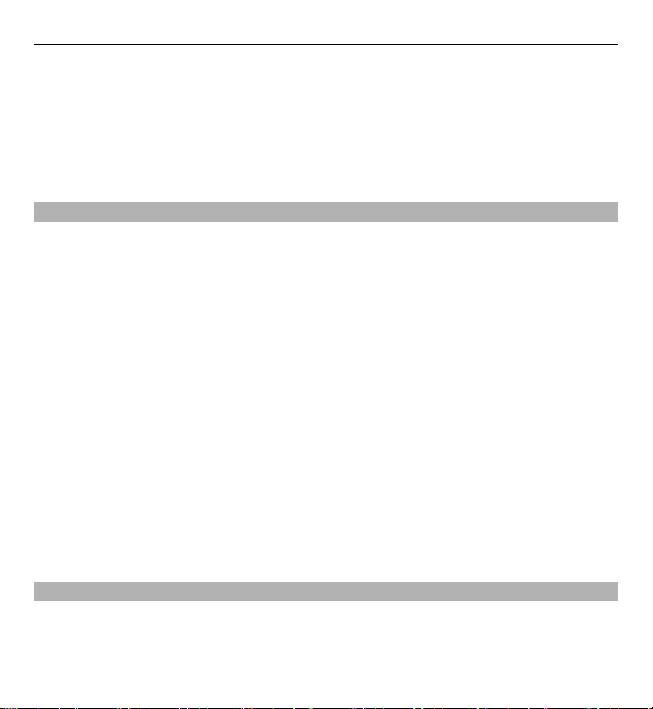
90 办公室应用程序
在通话期间显示备忘
选择通话期间显示备忘 > 是。
提示: 如果在通话期间暂时不希望看到备忘,请选择通话期间显示备
忘 > 否。这样,您就无需删除备忘与联系人名片之间的链接。
计算器
选择功能表 > 应用程序 > 计算器。
此计算器的精确度有限且仅可用于简单的计算。
要进行计算,请输入要计算的第一个数字。 从公式表中选择一个公式,如
加或减。 输入要计算的第二个数字,然后选择 =。 计算器将根据输入的
顺序进行运算。计算结果会保留在编辑栏中,并可在新一轮计算中用作第
一个数字。
设备将储存最后一次计算的结果。 退出计算器应用程序或关闭设备不会清
除储存的内容。 要在下一次打开计算器应用程序时提取上次储存的结果,
请选择选项 > 上一个结果。
要储存计算的数字或结果,请选择选项 > 记忆 > 储存。
要从存储中检索某个计算的结果并在计算中使用它们,请选择选项 > 记
忆 > 提取。
单位换算
选择功能表 > 应用程序 > 单位换算。
单位换算的精确度有限,并且可能出现舍入误差。
Page 91

办公室应用程序 91
单位换算
选择功能表 > 应用程序 > 单位换算。
1 滚动到“类型”栏,选择选项 > 换算类型以打开度量列表。 选择要使
用的度量类型 (除货币之外),然后选择确认。
2 滚动到第一个“单位”栏,选择选项 > 选择单位。 选择换算前的单
位,并选择确认。 滚动到下一个“单位”栏,选择换算后的单位。
3 滚动到第一个“数量”栏,输入待换算的值。 另一个“数量”栏中的
值将自动随之更改,显示换算结果。
设置基本货币和汇率
选择功能表 > 应用程序 > 单位换算。
更改基本货币会使所有以前设置的汇率重设为零,因而您必须重新输入汇
率。
在进行货币换算前,您必须先选择一个基本货币并设置汇率。基本货币的
汇率始终为 1。基本货币决定了其他货币的汇率。
1 要设置货币单位的汇率,请滚动至类型栏,然后选择选项 > 汇率。
2 滚动至所需货币类型,并输入要为该货币单个单位设置的汇率。
3 要更改基本货币,滚动至该货币,然后选择选项 > 设为基本货币。
4 选择完成 > 是,储存更改。
设置好所有必要的汇率后,您就可以进行货币换算了。
Zip 管理器
,选择功能表 > 应用程序 > Zip 管理器。
Page 92

92 办公室应用程序
使用 Zip 管理器,您可以新建存档文件来储存 ZIP 格式的压缩文件;将单
个或多个压缩文件或目录增加到存档中;设置、清除或更改受保护存档的
存档密码;以及更改相关设置,例如使用的压缩级别。
您可以将存档文件储存在设备存储器或存储卡上。
记事本
选择功能表 > 应用程序 > 记事本。
您可以创建备忘并将其发送至其他兼容设备,还可以将收到的纯文本文
件 (TXT 格式) 储存至记事本中。
要编写备忘,请开始输入文字。备忘编辑器将自动打开。
要打开备忘,请选择选项 > 打开。
要将笔记发送到其他兼容设备,请选择选项 > 发送。
要同步笔记或定义笔记的同步设置,请选择选项 > 同步。选择开始开始同
步或选择设置定义笔记的同步设置。
汉英双向词典
选择功能表 > 应用程序 > 。
您可以查找汉字的英文翻译和英文单词的中文翻译。
在词典中查找单词
选择所需的输入法,然后输入要查的汉字或英文单词。
词典
Page 93

办公室应用程序 93
当您在输入窗口中输入文字时,设备会自动从汉英双向词典中筛选出与您
输入的文字相匹配的词条,并以候选词条列表的形式显示在屏幕上。匹配
率最高的词条会显示在候选词条列表的顶部并突出显示。
1 向上或向下滚动以突出显示所需词条,当您移动突出显示块时,输入
窗口中的文字保持不变。
2 您可以使用以下方法来选择词条:
• 按导航键。
• 从选项功能表中选择选择单词。
您选择的词条会自动显示在输入窗口中 (如果此词条不同于您输入的汉字
或英文单词),且其翻译会取代以前的候选词条列表显示在屏幕上。同时,
光标会位于翻译窗口内。
有时,屏幕上可能无法显示全部翻译内容。可以向上或向下滚动以查看全
部内容。
返回查词状态
如果要继续在词典中查其他汉字或英文单词的翻译,请执行以下任一操
作:
• 输入要查的汉字或英文单词。
• 首先按退格键清除输入窗口中的内容,然后输入要查的汉字或英文单
词。
• 按返回。词典会返回至显示候选词条列表的状态,但输入窗口中的条
目仍会突出显示。您可以直接输入文字,或通过向左或向右滚动来移
动光标以编辑输入窗口中的文字。
Page 94

94 连接功能
连接功能
数据连接和接入点
您的设备支持分组数据连接 (网络服务),例如 GSM 网络中的 GPRS。当
您在 GSM 和 3G 网络中使用设备时,可同时启动多个数据连接,并且多
个接入点可共享一个数据连接。在 3G 网络中,数据连接在语音通话时仍
将启动。
您还可以使用 WLAN 数据连接。每个无线局域网中只能启动一个连接,
但多个应用程序可以使用同一个互联网接入点。
要建立数据连接,您需要使用接入点。您可以定义以下多个类型的接入
点:
• MMS 接入点,用于发送和接收彩信
• 互联网接入点 (IAP),用于发送和接收电子邮件并与互联网建立连接
请与您的服务提供商联系,查询要访问所需服务需要哪种类型的接入点。
请向您的服务提供商咨询是否提供了分组数据连接服务,以及如何申请开
通该服务。
网络设置
您的设备可自动在 GSM 和 3G 网络间切换。 在待机模式下,GSM 网络
表示。 3G 网络用 表示。
用
选择功能表 > 控制面板 > 设置,然后选择手机 > 网络,然后从以下选项
中进行选择:
网络模式 — 选择使用的网络。 如果选择 双模式 ,则设备会根据网络参
数和无线服务提供商之间的漫游协议自动使用 GSM 或 3G 网络。 有关详
Page 95

连接功能 95
情和漫游费用,请向网络服务提供商咨询。 仅当无线服务提供商支持时才
会显示此选项。
漫游协议是指两个或多个服务供应商之间达成的协议,允许一个服务供应
商的用户使用其他服务供应商提供的服务。
运营商选择 — 选择 自动 可设置设备进行搜索,然后选择一个可用网
络;或选择 手动 从列表中手动选择所需网络。如果设备与您手动选择的
网络之间的连接断开,设备会发出错误提示音并要求您重新选择网络。选
定的网络必须与您的注册网络签有漫游协议。
小区信息显示 — 将设备设置为当在基于微蜂窝网络 (MCN) 技术的蜂窝
网络中使用时提供指示信息,同时可启动小区信息接收功能。
无线局域网
关于无线局域网
您的设备可以检测并连接到无线局域网 (WLAN)。 使用 WLAN,您可以将
您的设备连接至互联网和支持 WLAN 的兼容设备。
要使用 WLAN 连接,您需要满足以下条件:
• 您所在的位置必须可以使用 WLAN。
• 您的设备必须连接至 WLAN。某些无线局域网是受保护的,因此您需
要从服务提供商那里获得接入密钥以连接到这些无线局域网。
• 为 WLAN 创建了互联网接入点。对于需要连接互联网的应用程序,需
要使用该接入点。
当您使用无线局域网互联网接入点创建数据连接时,将建立无线局域网连
接。当断开数据连接时,活动的无线局域网连接断开。
您可以在语音通话过程中或当分组数据处于活动状态时使用无线局域网。
一次只能连接一个 WLAN 接入点设备,但多个应用程序可以使用同一个
接入点。
Page 96

96 连接功能
使用支持无线局域网的功能,或在使用其他功能时允许此类功能在后台运
行都会增加耗电量,从而缩短电池的使用寿命。
您的设备支持以下无线局域网功能:
• IEEE 802.11b/g 和 WAPI 标准
• 在 2.4 GHz 的频率下工作
• WEP、WPA/WPA2 和 802.1x 验证方法。 使用这些功能需要网络支
持。
重要须知: 总是应启用一种可用加密方式以提高无线局域网连接的
安全性。使用加密可降低在未经授权的情况下访问您的数据的风险。
当设备处于离线情景模式时,您仍可以使用无线局域网 (如果可用)。在建
立和使用无线局域网连接时,请记住按照所有适用的安全要求操作。
提示: 要查看用于识别设备的唯一媒体访问控制 (MAC) 地址,请在主屏
幕中输入 *#62209526#。
注意: 在某些国家或地区,使用无线局域网可能会受到限制。例
如,在法国,只允许在室内使用无线局域网。有关更多信息,请向当地的
主管部门咨询。
WAPI 安全设置
有关 WAPI 设置的更多信息,请向您的服务提供商咨询。
Page 97

连接功能 97
查看无线局域网的可用性
要设置设备显示无线局域网 (WLAN) 的连接状态,请选择功能表 > 控制面
板 > 设置,然后选择连接 > 无线局域网 > 显示 WLAN 连接状态。
如果 WLAN 可用,则显示
无线局域网向导
选择功能表 > 控制面板 > 连接功能 > WLAN 向导。
WLAN 向导可帮助您查找并连接到无线局域网 (WLAN)。 打开该应用程序
后,您的设备将开始扫描可用的 WLAN 并将其列出。
选择选项,然后从以下项中进行选择:
刷新 — 更新可用的 WLAN 的列表。
筛选 WLAN 网络 — 在找到的网络列表中筛选出 WLAN。 在应用程序下
次搜索 WLAN 时,所选的网络将被筛选出来。
开始浏览网络 — 开始使用 WLAN 的接入点浏览网络。
继续浏览网络 — 继续通过当前选用的 WLAN 连接浏览网络。
断开 WLAN 连接 — 断开当前的 WLAN 连接。
详情 — 查看 WLAN 的详细信息。
重要须知: 总是应启用一种可用加密方式以提高无线局域网连接的
安全性。使用加密可降低在未经授权的情况下访问您的数据的风险。
在主屏幕中,WLAN 向导会显示您的 WLAN 连接和网络搜索的状态。 如
果在默认情况下未在主屏幕中启动 WLAN 向导,您可以在主屏幕设置中
启动它。
。
Page 98

98 连接功能
在主屏幕中使用 WLAN 向导
要查看可用的选项,请选择显示状态的行。 根据状态的不同,您可以使
用 WLAN 连接启动网络浏览器、连接至网络电话服务、从 WLAN 断开、搜
索 WLAN、启用或关闭网络扫描。
如果关闭了 WLAN 扫描且您未连接至任何 WLAN,则主屏幕中会显示
WLAN 扫描已关闭。
要启用 WLAN 扫描并搜索可用的 WLAN,请选择显示状态的行。
要开始搜索可用的 WLAN,请选择显示状态的行和搜索 WLAN。
要关闭 WLAN 扫描,请选择显示状态的行和关闭 WLAN 扫描。
在选择开始浏览网络后,WLAN 向导将自动为所选 WLAN 创建一个接入
点。 该接入点也可以与需要 WLAN 连接的其他应用程序一起使用。
如果您选择了安全的无线局域网,设备会要求您输入相关通行码。要连接
隐藏的网络,您必须输入正确的服务集标识符 (SSID)。
当前数据连接
选择功能表 > 控制面板 > 连接功能 > 连接管理。
选择 当前数据连接。
在当前数据连接视图中,您可以查看已建立的数据连接:
数据通话
分组数据连接
Page 99

连接功能 99
无线局域网 (WLAN) 连接
注意: 服务提供商单据中的实际通话和服务费用可能会与之有所
不同,这取决于网络功能、记帐的去零取整和税收等因素。
要结束连接,请选择 选项 > 断开连接。
要断开所有已建立的连接,请选择 选项 > 全部断开。
要查看连接详情,请选择 选项 > 详情。
同步
使用同步应用程序,您可以将备忘、信息、通讯录以及其他信息与远程服
务器同步。
选择功能表 > 控制面板 > 连接功能 > 同步。
您可以接收服务提供商以配置信息的形式提供的同步设置。
同步情景模式中包含同步所需的设置。当您打开该应用程序时,屏幕中会
显示默认的或以前使用的同步情景模式。
包括或排除内容类型
选择所需内容类型。
同步数据
选择选项 > 同步。
创建新的同步情景模式
选择选项 > 新同步情景模式。
Page 100

100 连接功能
管理同步情景模式
选择选项,然后选择所需的选项。
蓝牙
选择功能表 > 控制面板 > 连接功能 > 蓝牙。
关于蓝牙
利用设备中的蓝牙技术,可以为相距 10 米 (约 33 英尺) 范围内的电子设
备建立无线连接。通过蓝牙连接,您可以发送图像、视频、文字、名片、
日历备忘,也可以与其他支持蓝牙技术的设备建立无线连接。
因为支持蓝牙技术的设备是通过无线电波进行通信的,所以您的设备无需
和其他设备相互正对。不过,建立蓝牙连接的两台设备之间的最大距离不
能超过 10 米,原因是蓝牙连接也可能因为墙壁等障碍物或其他电子设备
而受到干扰。
您可以同时启动若干个蓝牙连接。例如,当设备连接耳机时,还可以向其
他兼容设备传送文件。
本设备支持第 2.0 + EDR 版蓝牙规范,并支持以下模式:高级音频传输模
式、音频/视频远程控制模式、基本图像模式、设备标识模式、拨号网络模
式、文件传输模式、通用访问模式、通用音频/视频传输模式、通用对象交
换模式、免提模式、耳机模式、对象推送模式、通讯录访问模式、串行端
口模式和远程 SIM 卡接入模式。为确保可在本设备和其他支持蓝牙无线
技术的设备间进行互操作,请使用经诺基亚认可,适用于此型号设备的配
件。请向其他设备的制造商咨询该设备是否与本设备兼容。
使用需要蓝牙无线技术的功能会更快地消耗电池的电量,缩短电池的使用
寿命。
